1.一般单位是否有权限添加维保单位,需根据对应单位的用户是否配置了以下维保单位菜单,已配置则有操作权限,否则无法添加。
常规操作:登录站点管理员用户admin,添加维保单位,右侧选择维保单位来添加维保用户。其他单位用户无法添加维保单位的维保用户。
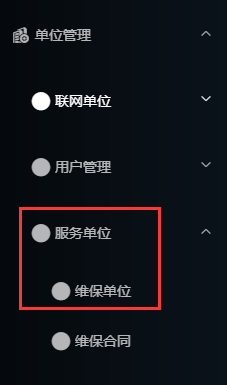
2.登录维保单位用户,可查看维保单位合作的社会单位(即一般单位)。
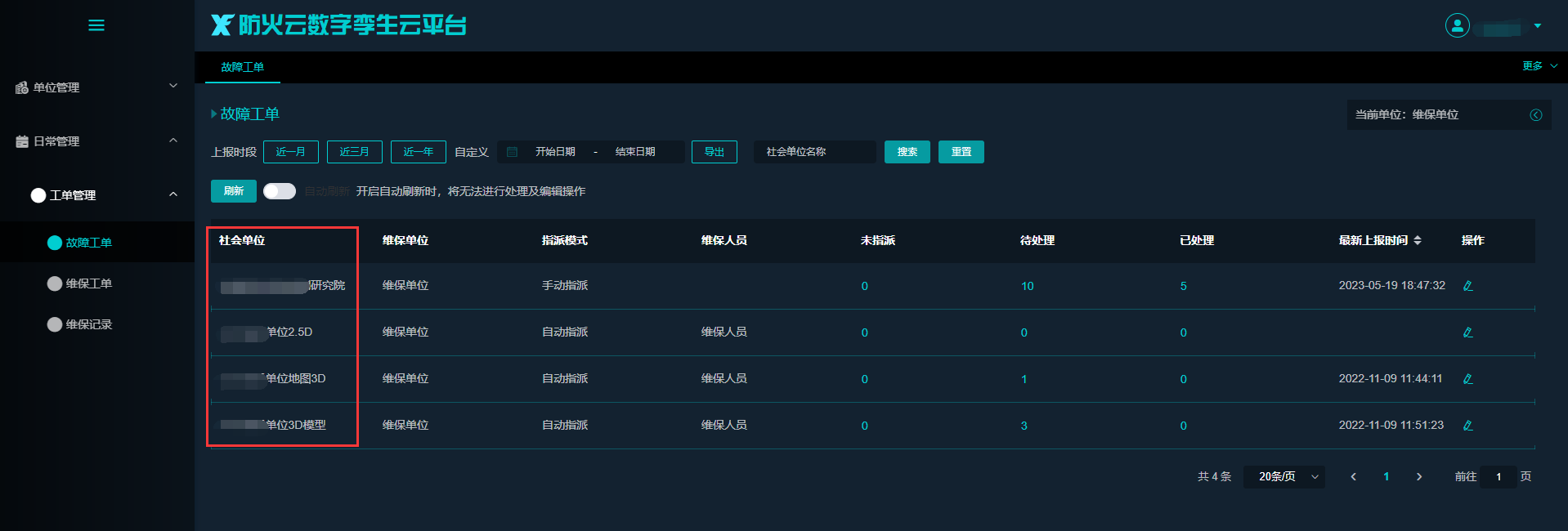
3.登录一般单位用户或右侧选择一般单位,可查看一般单位合作的维保单位。
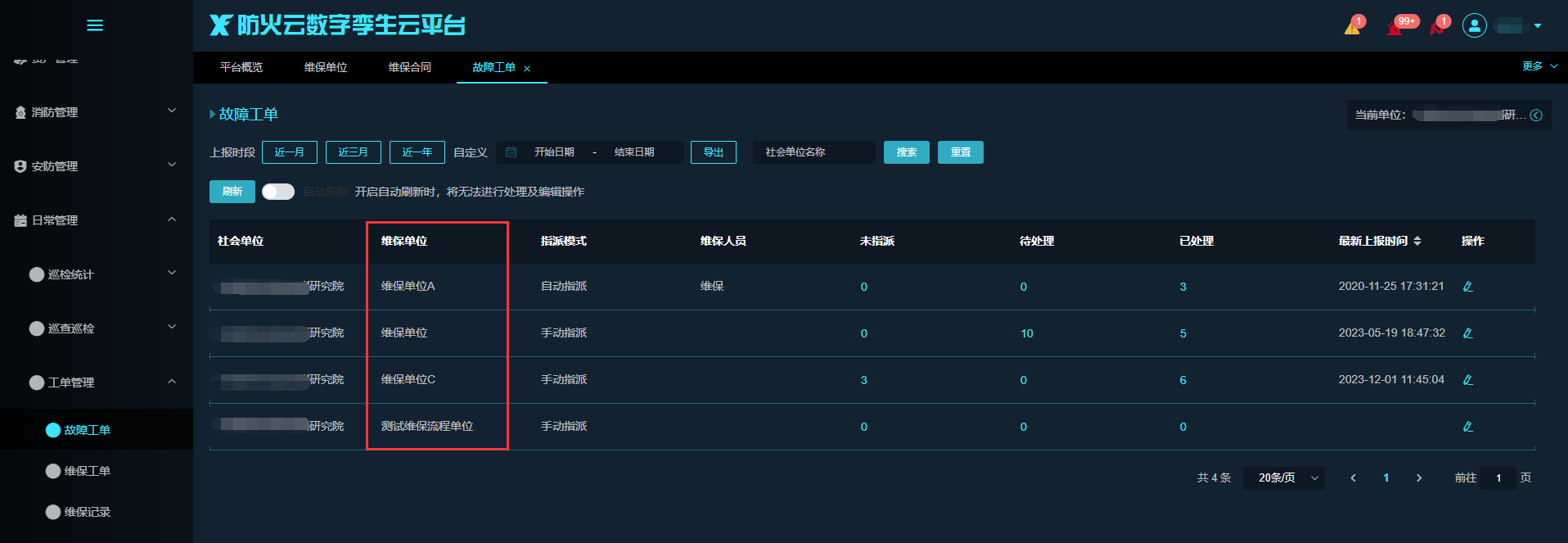
1.一般单位是否有权限添加维保单位,需根据对应单位的用户是否配置了以下维保单位菜单,已配置则有操作权限,否则无法添加。
常规操作:登录站点管理员用户admin,添加维保单位,右侧选择维保单位来添加维保用户。其他单位用户无法添加维保单位的维保用户。
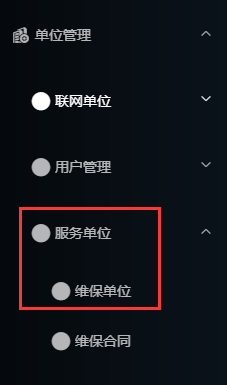
2.登录维保单位用户,可查看维保单位合作的社会单位(即一般单位)。
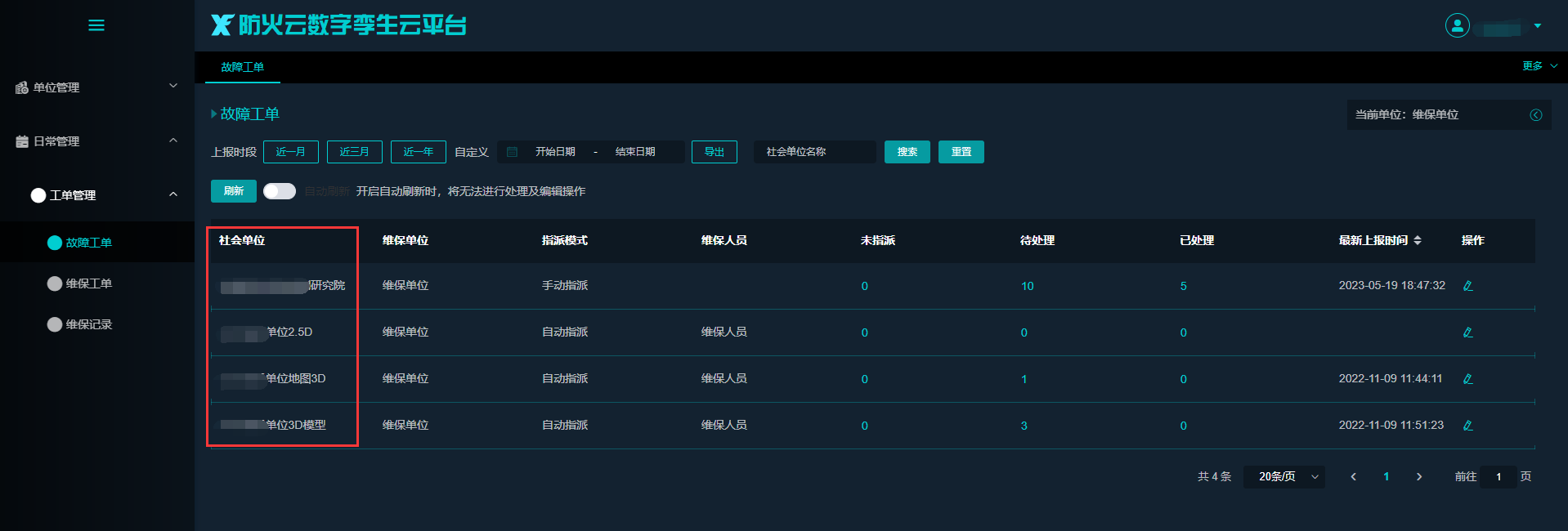
3.登录一般单位用户或右侧选择一般单位,可查看一般单位合作的维保单位。
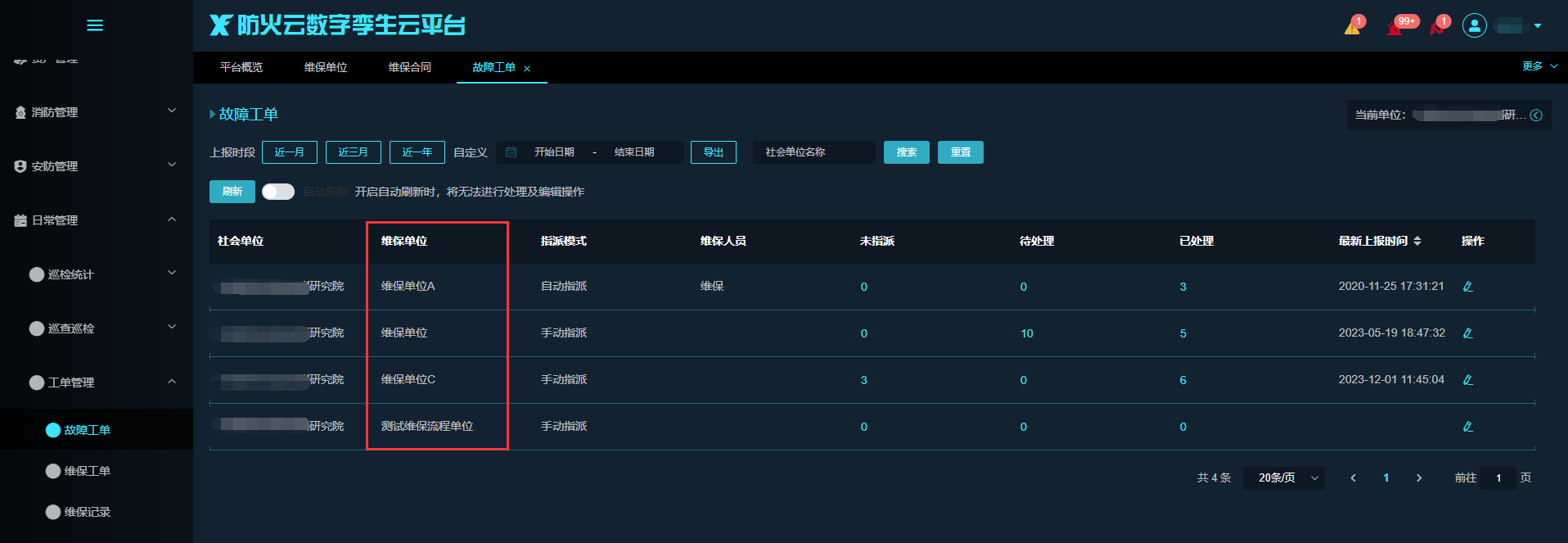
培训演练模块包括:培训任务、考试任务、演练任务三个模块。线下培训签到功能暂没有,可支持定制化开发。
1.考试任务:登录已配置的有考试权限的用户参与考试,考试结束会形成考试分数。
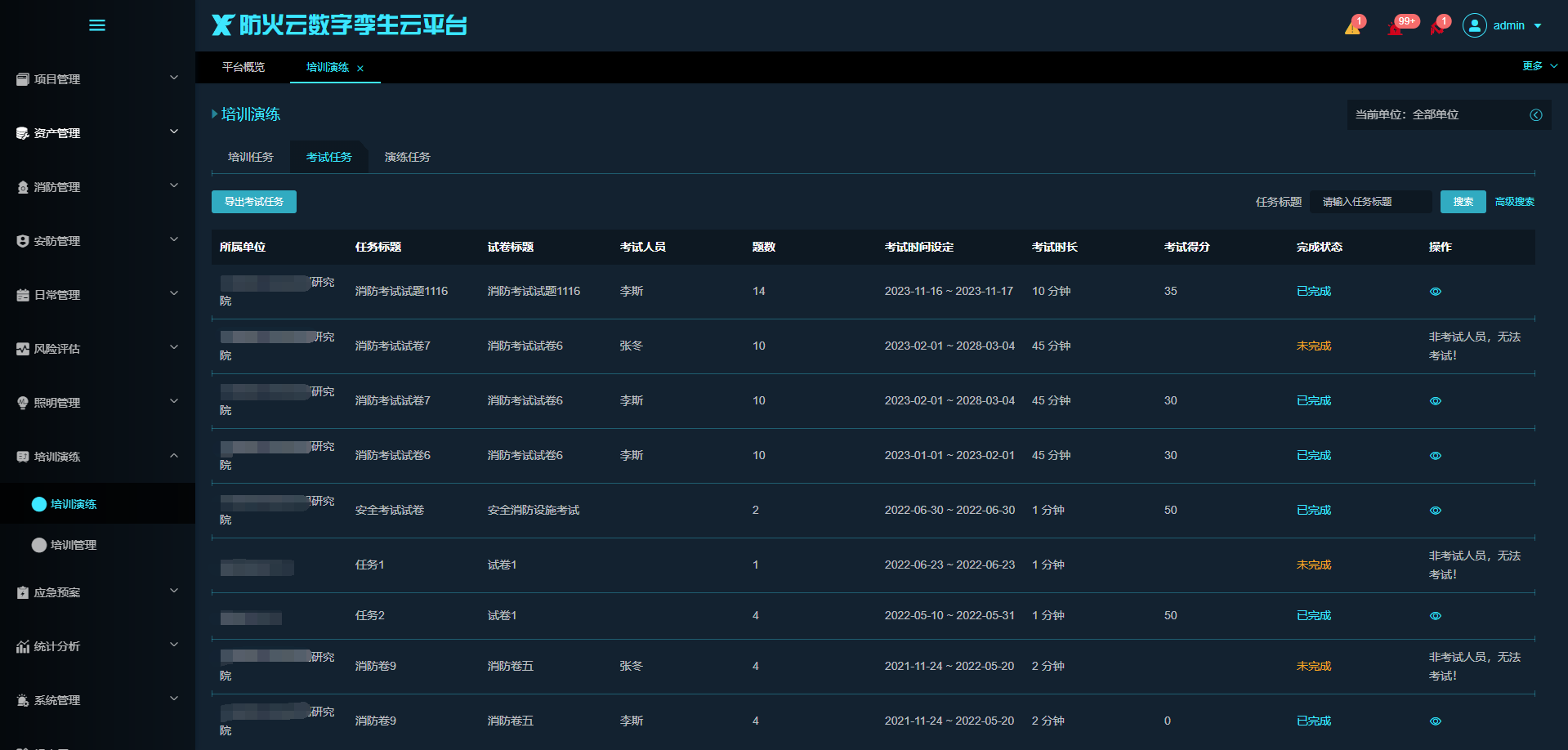
2.培训任务:查看培训课件,查看完成后显示状态已完成。
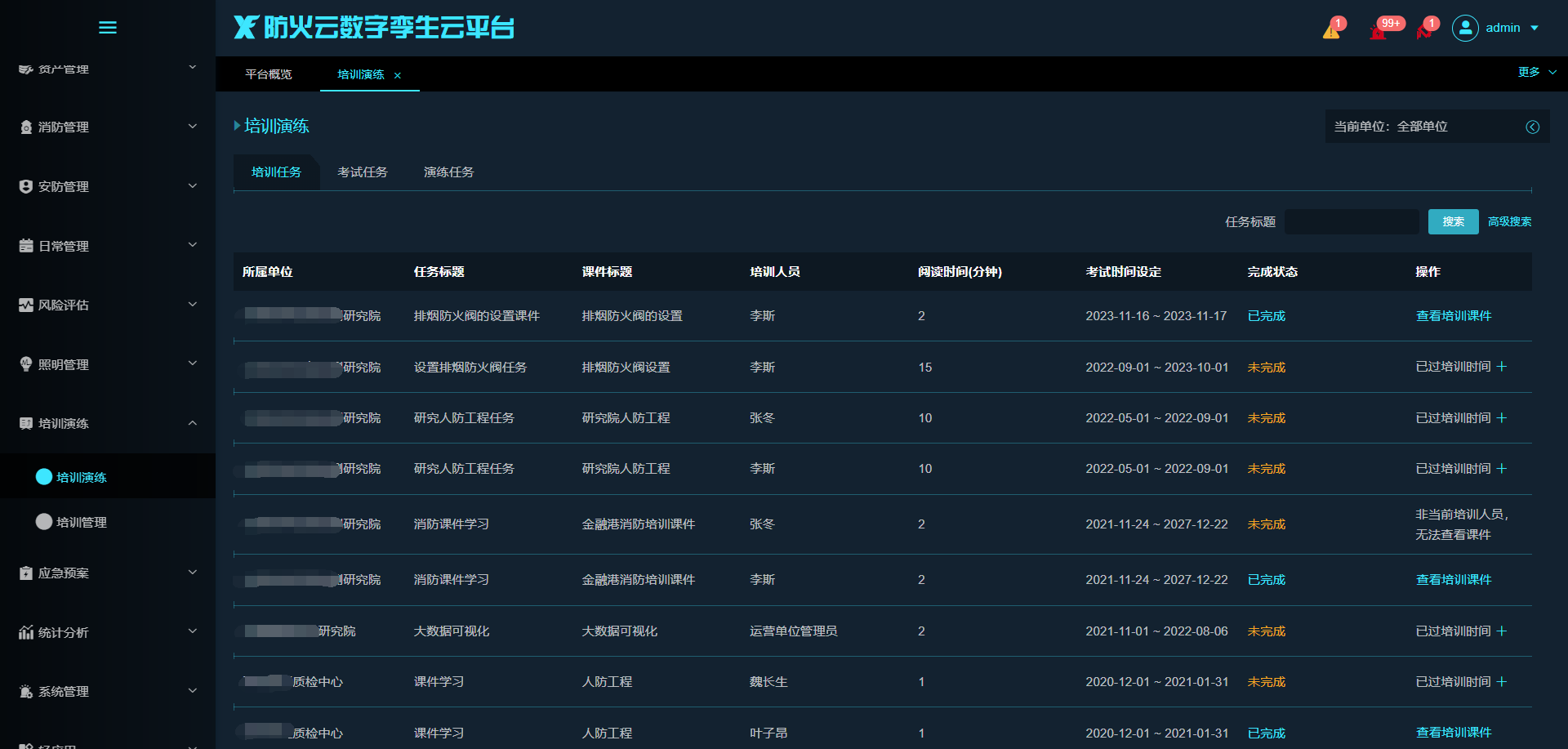
3.演练任务:支持上传培训文档、演练视频、图片存档,供参考学习。
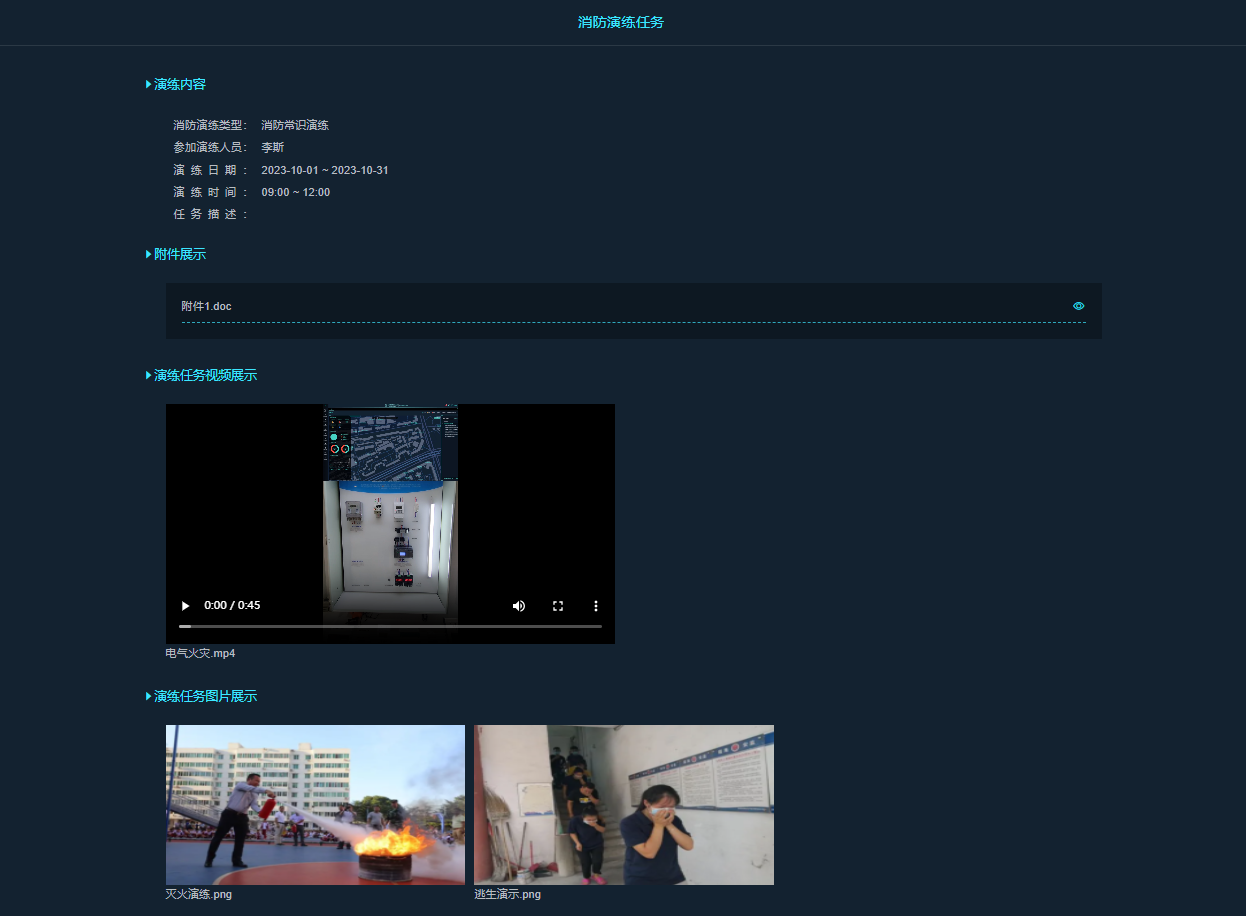
1.登录APP,监控栏查看“危险预警”,播放摄像头。
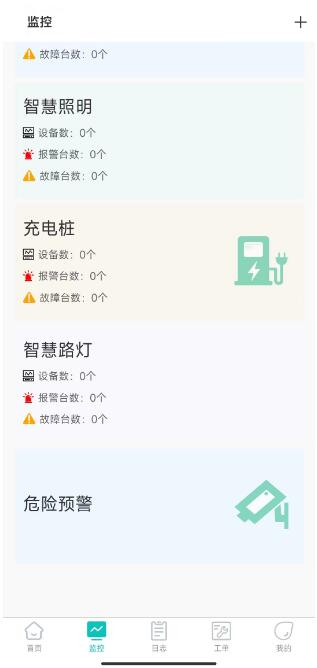

2.首页-基础设置,设备总数,进入设备详情列表,查看设备关联的摄像头。
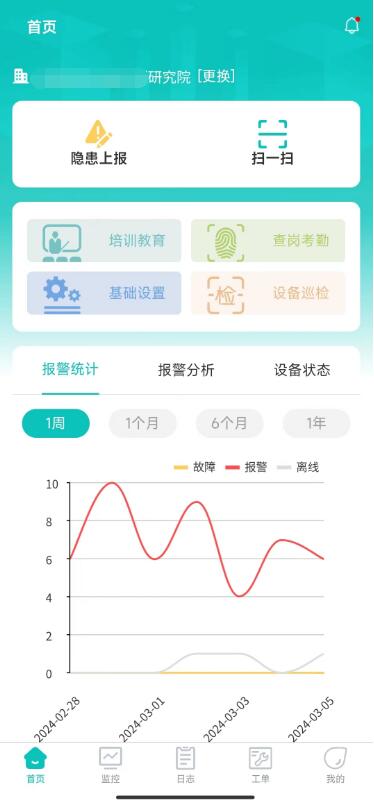
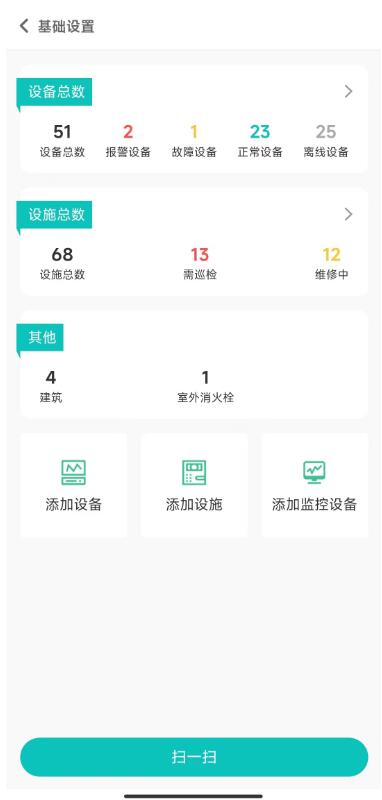
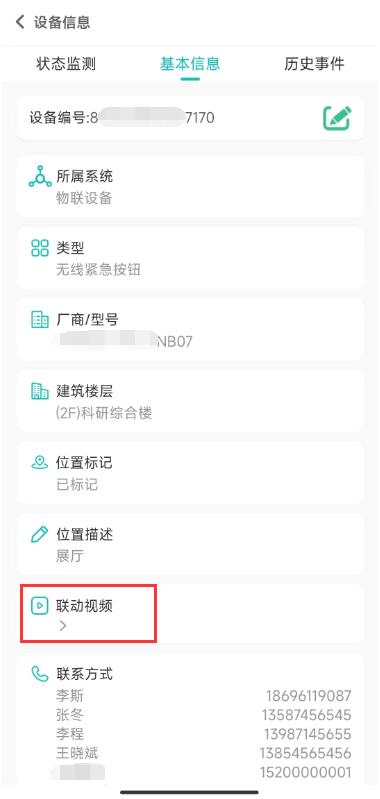

1.访问该地址注册用户https://www.aiot-y.com,待审核通过后登录使用。
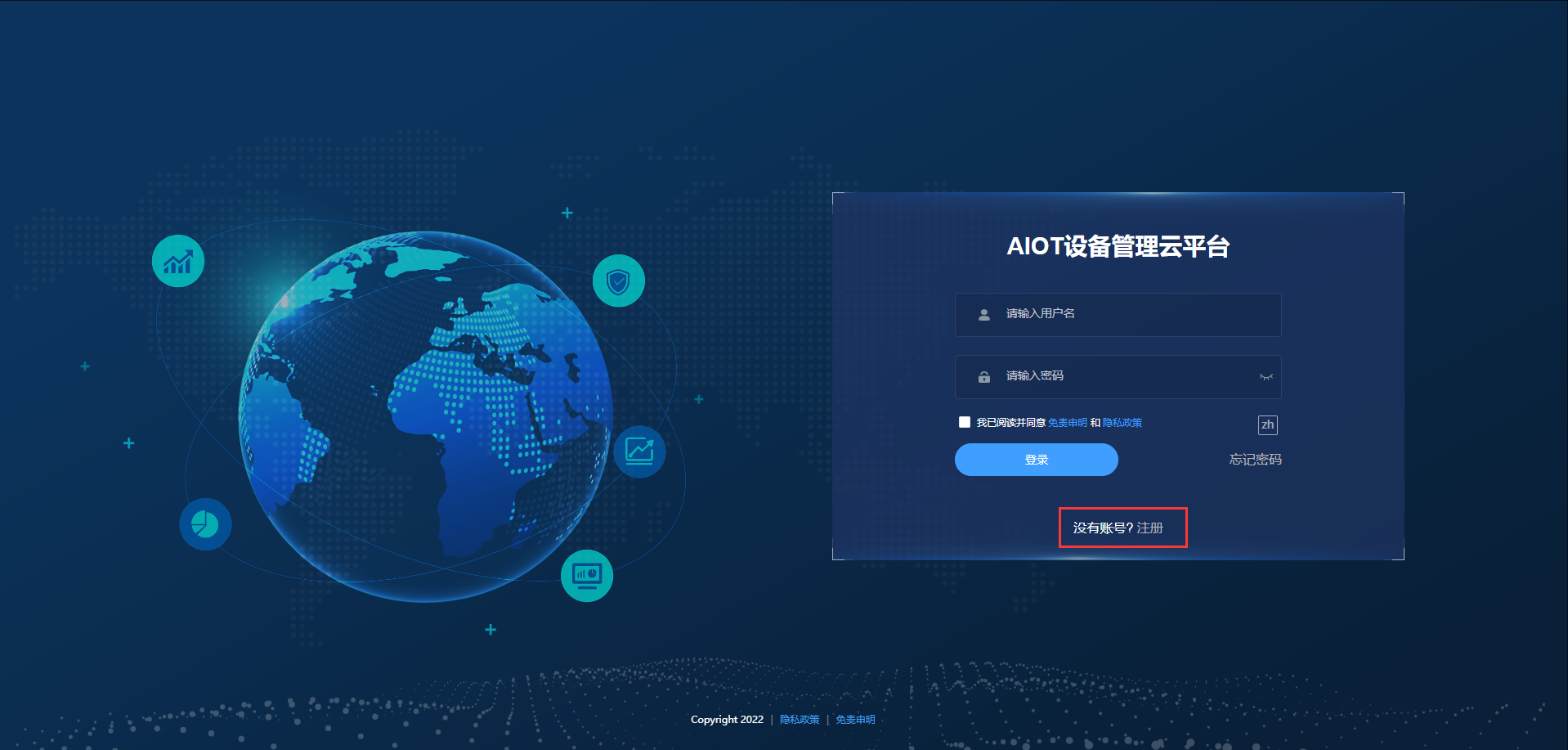
2.登录后,选择“设备管理”,点击“添加设备”,设备号输入摄像头铭牌上的“产品编号”。
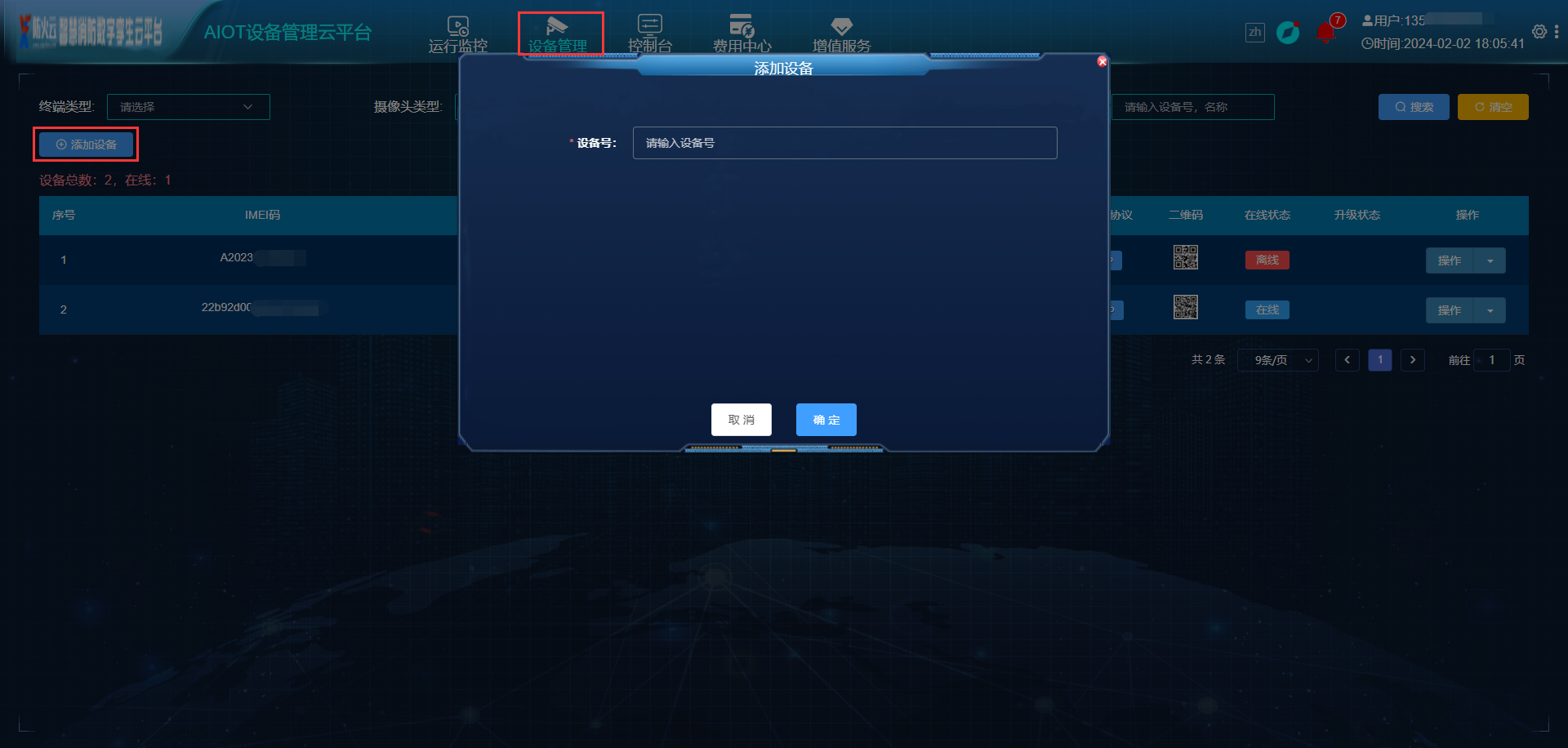
3.访问摄像头(确保摄像头已通电,列表显示设备状态为“在线”可配置,“离线”无法配置)。
(1)点击右侧操作列表,选择“配置”,进入摄像头访问页面。
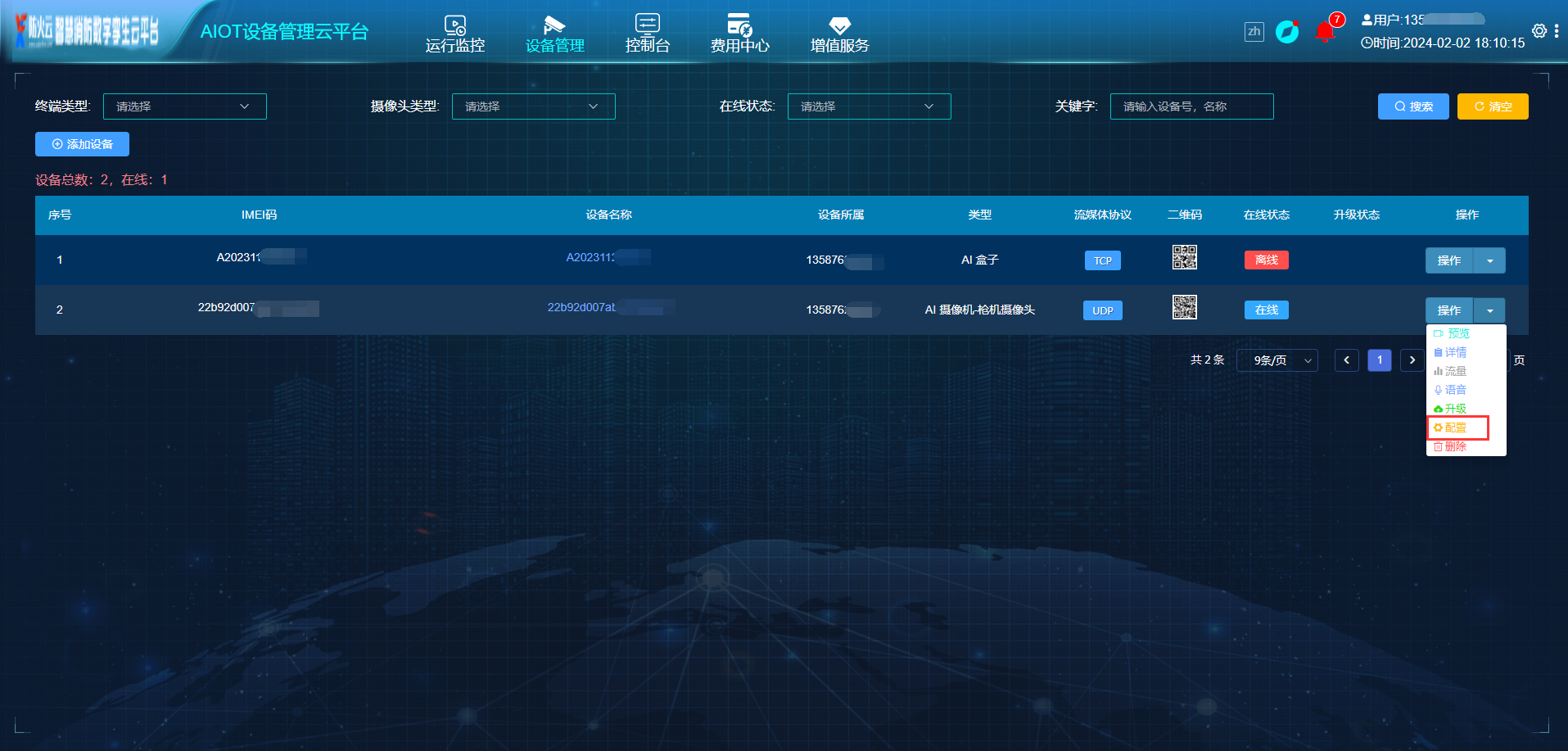 (2)摄像头访问页面,输入默认用户名及密码:admin、admin。
(2)摄像头访问页面,输入默认用户名及密码:admin、admin。
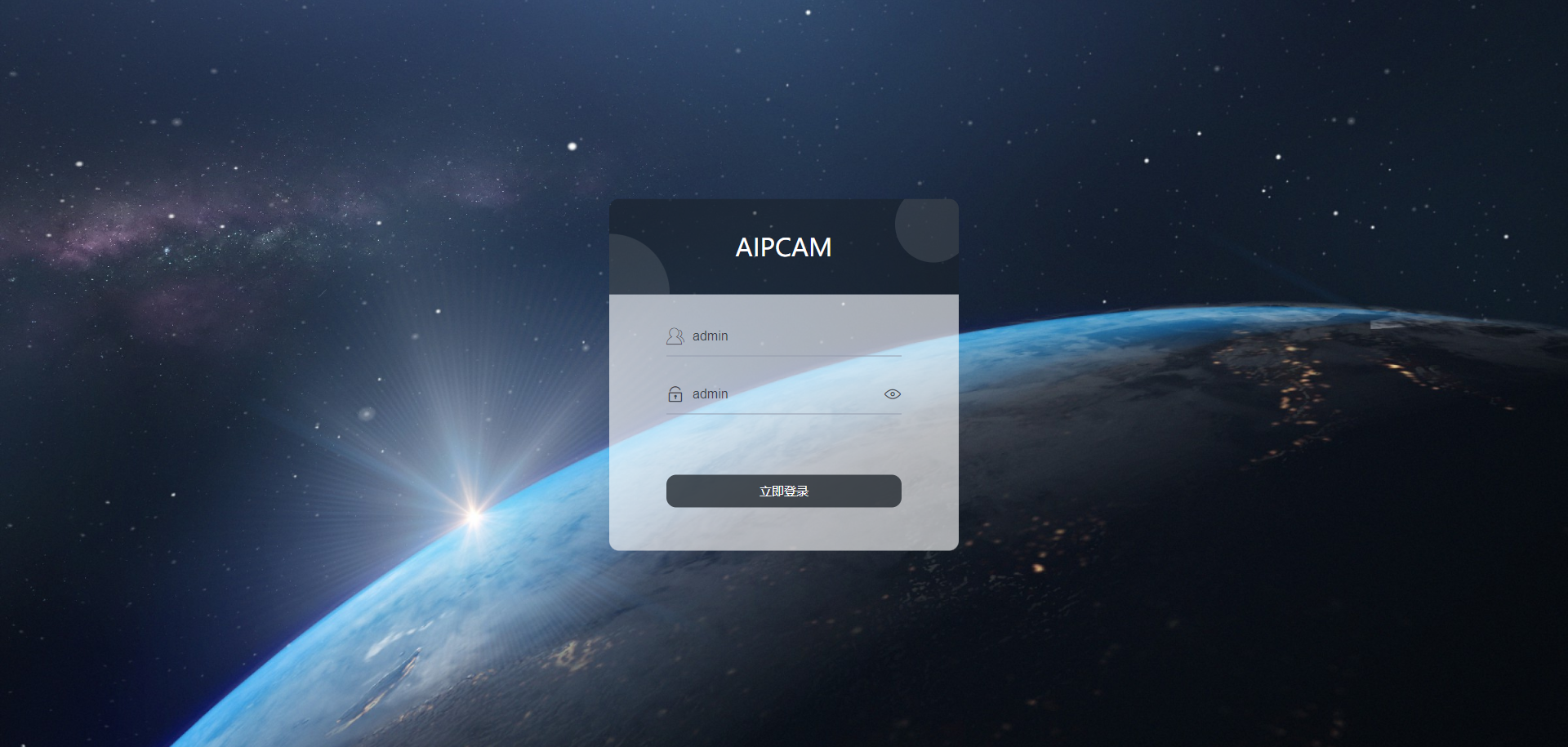
4.配置算法
(1) 网络设置-平台接入,点击“自定义平台”,启用告警。
a.填写平台地址,即报警推送地址:https://test.iot.store/video/videoAlarmLog/bwCallback,其中“test.iot.store”是消防平台域名需根据实际域名填写。
b.报文类型:选择“json”。
c.报文格式:选择“自定义格式”,填写设备编号“device_id”,即摄像头铭牌显示的“产品编号”。
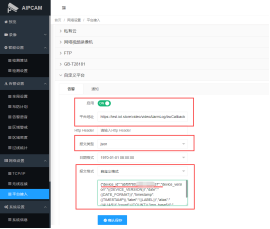

(2) 告警设置-区域密度,配置人员离岗算法。
可使用以下默认配置编辑后使用,或点击“添加区域”,在左侧摄像头覆盖范围框选识别区域后配置。
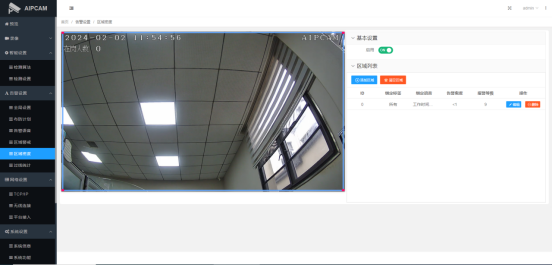
编辑页面,按照以下进行配置。
a.绑定标签:人。
b.越界参考点:中心点。
c.密度类型:小于1,即无人在岗会报警。
d.告警动作:300s,即观察时间大于300s无人在岗会报警。
e.告警输出:若摄像头连接了外放喇叭,会播放告警语音。
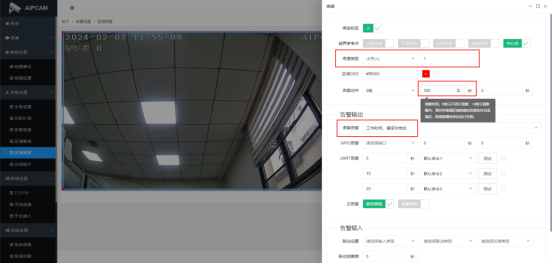
(3) 告警设置-区域警戒,配置火焰识别算法。
说明:配置消防通道占用、火焰识别、电动车识别等算法操作方法相同。
可使用以下默认配置编辑后使用,或点击“添加区域”,在左侧摄像头覆盖范围框选识别区域后配置。
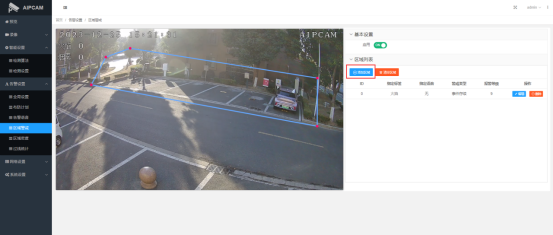
编辑页面,按照以下进行配置。
a.绑定标签:火焰。
b.越界参考点:中心点。
c.警戒类型:事件存续。
d.告警动作:0s,即摄像头检测到火焰会立即报警。
e.告警输出:若摄像头连接了外放喇叭,会播放告警语音。
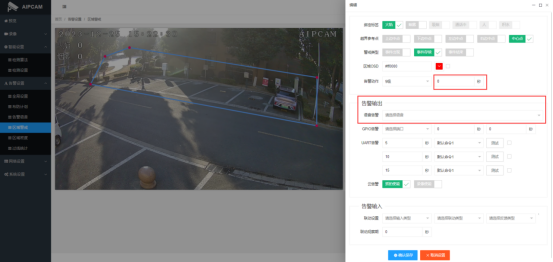
(4) 告警设置-全局设置,设置告警间隔时间。
说明:该项配置人员离岗、消防通道占用算法可使用,其他算法无需配置。
除默认配置外,修改“告警间隔”,如:告警间隔1200s,即无人在岗超过以上配置的观察时间300s,会按照设置的告警间隔,每间隔1200s推送一次报警,直到人员在岗为止。
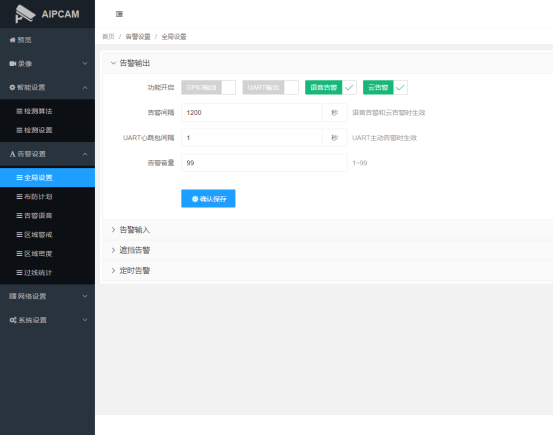
(5) 智能设置-检测设置,配置算法灵敏度。
灵敏度越高,误报越少,算法检测越严格;灵敏度越低,误报越多。
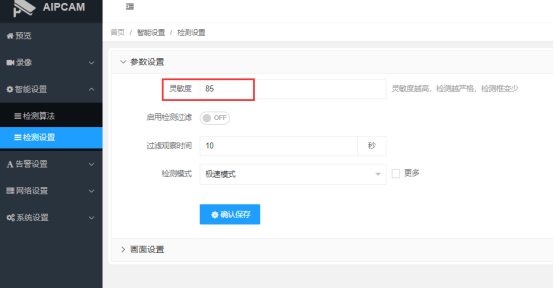
5.添加摄像头至消防平台
(1) 安防管理-摄像头管理-视频管理,云平台管理,点击“添加”,按照以下填写。
平台名称:本地视频。
平台类型:本地视频。
使用范围:本平台使用或本单位使用。
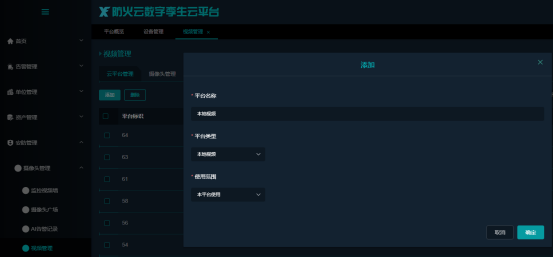
(2) 安防管理-摄像头管理-类型管理,“设备类型”填写摄像头铭牌上型号,选择“厂商”,状态选择“启用”。
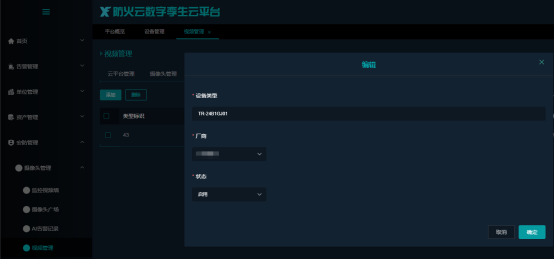
(3) 安防管理-摄像头管理-摄像头管理,点击“添加”,按照以下进行配置。
a.设备名称:自定义名称。
b.设备类型:选择以上已添加设备类型。
c.设备编号:摄像头铭牌上的产品编号。
d.所属平台:选择以上已添加的“本地视频”。
e.通道号:默认填1。
f.所属区域:根据摄像头实际位置选择室外或室外。若选择室内,则需选择所属建筑、楼层信息。(建筑添加路径:单位管理-联网单位-建筑管理)
g.位置描述:填写摄像头实际位置。
h.视频流地址:任意填写,该字段暂不使用。
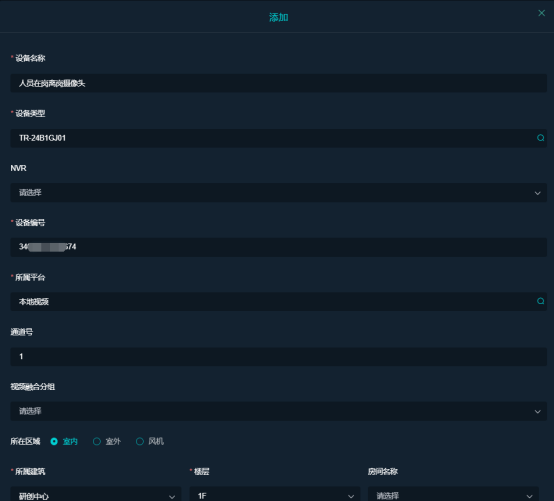
(4) 摄像头检测到报警会显示如下报警弹框。登录已绑定摄像头的用户,会收到主动报警弹框。
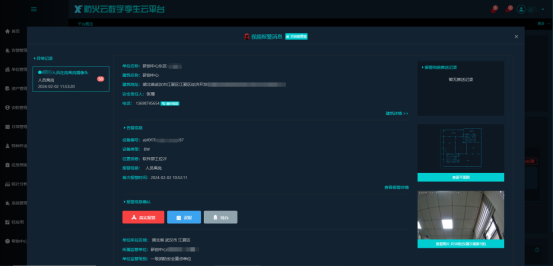
主动报警弹框配置操作:
a.单位管理-用户管理-用户管理:添加用户。
b.告警管理-告警推送配置-视频告警配置,点击“添加消息接收规则”,按照以下配置。
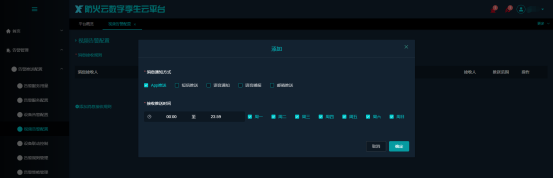
c.设置接收人
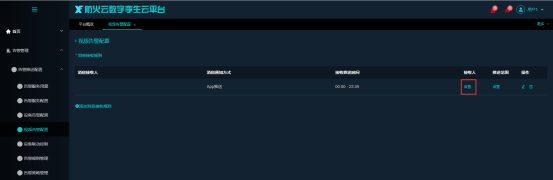
点击“设置”,勾选左侧用户,点击“加入已选”。
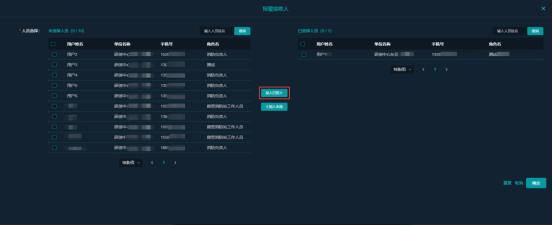
d.设置推送范围
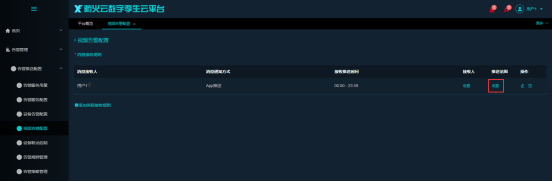
点击“设置”,选择左侧用户,勾选右侧摄像头,点击“绑定”。
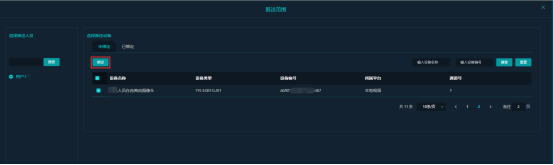
e.配置完成后,登录已绑定摄像头的用户,摄像头检测到报警会显示主动弹框。
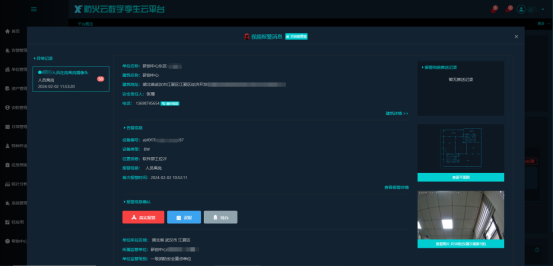
以下以本地电脑网段举例说明。本地电脑网段为1网段,保存IP地址及默认网关备用。
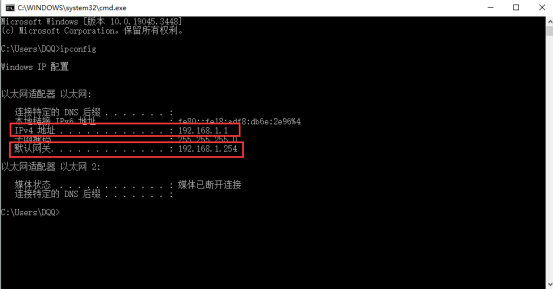
写IP地址、子网掩码。
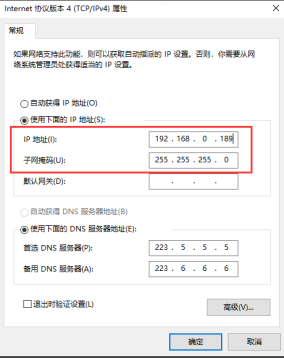
以电脑网段为1网段举例说明:
(1) 修改IPv4地址为:192.168.1.188
(2) IPv4默认网关:根据现场电脑默认网关填写。
(3) 首选NDS、备选DNS:根据现场电脑IPv4 DNS服务器信息填写 。
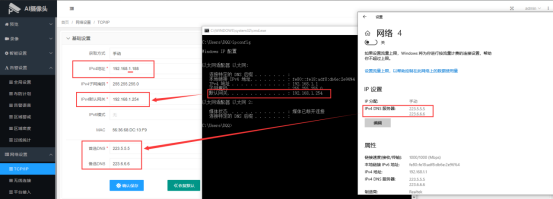
5.以上TCP/IP信息填写完成,系统设置-系统升级,重启相机。

6.本地电脑还原成自动获取IP,即可访问摄像头IP:192.168.1.188。
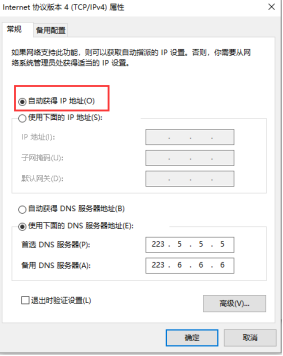
7.配置算法
(1) 网络设置-平台接入,点击“自定义平台”,启用告警。
a.填写平台地址,即报警推送地址:https://test.iot.store/video/videoAlarmLog/bwCallback,其中“test.iot.store”是消防平台域名需根据实际域名填写。
b.报文类型:选择“json”。
c.报文格式:选择“自定义格式”,填写设备编号“device_id”,即摄像头铭牌显示的“产品编号”。
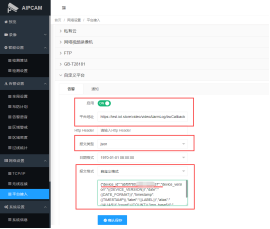

(2) 告警设置-区域密度,配置人员离岗算法。
可使用以下默认配置编辑后使用,或点击“添加区域”,在左侧摄像头覆盖范围框选识别区域后配置。
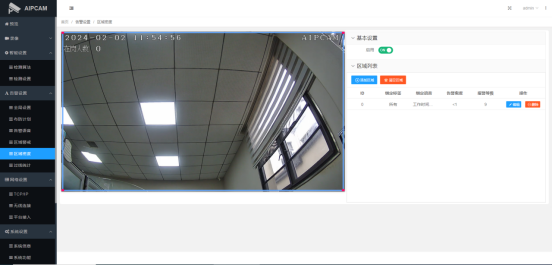
编辑页面,按照以下进行配置。
a.绑定标签:人。
b.越界参考点:中心点。
c.密度类型:小于1,即无人在岗会报警。
d.告警动作:300s,即观察时间大于300s无人在岗会报警。
e.告警输出:若摄像头连接了外放喇叭,会播放告警语音。
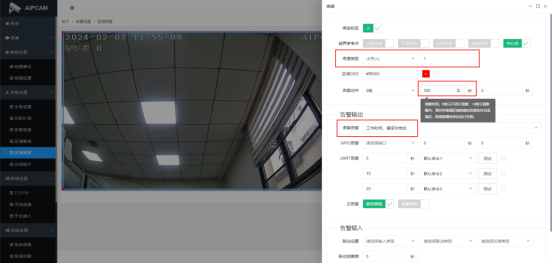
(3) 告警设置-区域警戒,配置火焰识别算法。
说明:配置消防通道占用、火焰识别、电动车识别等算法操作方法相同。
可使用以下默认配置编辑后使用,或点击“添加区域”,在左侧摄像头覆盖范围框选识别区域后配置。
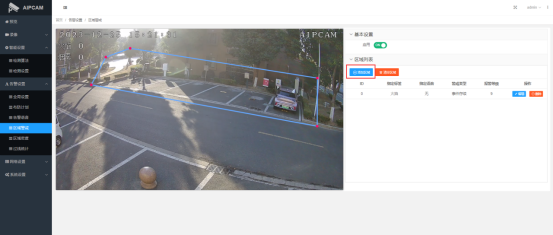
编辑页面,按照以下进行配置。
a.绑定标签:火焰。
b.越界参考点:中心点。
c.警戒类型:事件存续。
d.告警动作:0s,即摄像头检测到火焰会立即报警。
e.告警输出:若摄像头连接了外放喇叭,会播放告警语音。
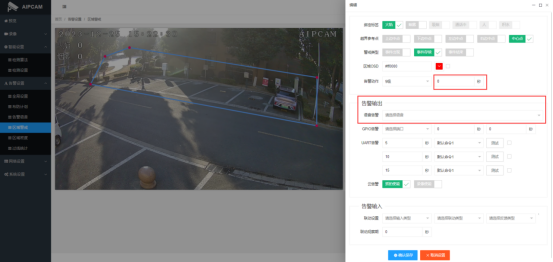
(4) 告警设置-全局设置,设置告警间隔时间。
说明:该项配置人员离岗、消防通道占用算法可使用,其他算法无需配置。
除默认配置外,修改“告警间隔”,如:告警间隔1200s,即无人在岗超过以上配置的观察时间300s,会按照设置的告警间隔,每间隔1200s推送一次报警,直到人员在岗为止。
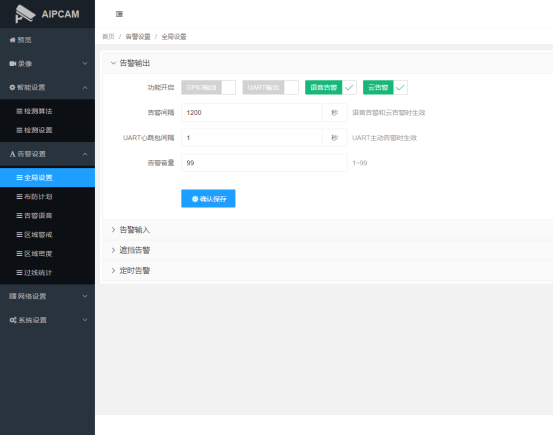
(5) 智能设置-检测设置,配置算法灵敏度。
灵敏度越高,误报越少,算法检测越严格;灵敏度越低,误报越多。
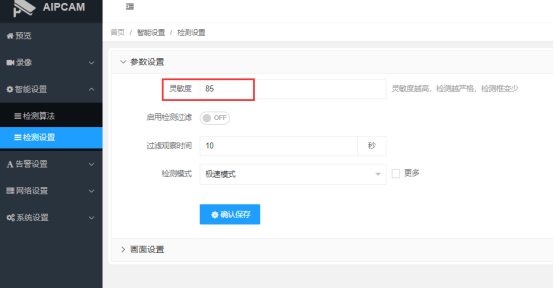
8.添加摄像头至消防平台
(1) 安防管理-摄像头管理-视频管理,云平台管理,点击“添加”,按照以下填写。
平台名称:本地视频。
平台类型:本地视频。
使用范围:本平台使用或本单位使用。
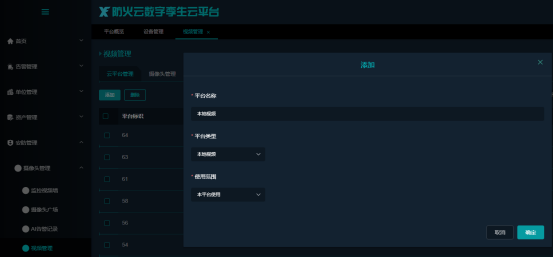
(2) 安防管理-摄像头管理-类型管理,“设备类型”填写摄像头铭牌上型号,选择“厂商”,状态选择“启用”。
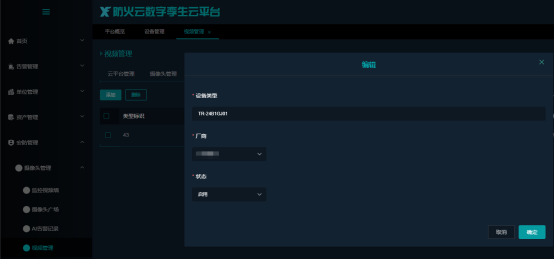
(3) 安防管理-摄像头管理-摄像头管理,点击“添加”,按照以下进行配置。
a.设备名称:自定义名称。
b.设备类型:选择以上已添加设备类型。
c.设备编号:摄像头铭牌上的产品编号。
d.所属平台:选择以上已添加的“本地视频”。
e.通道号:默认填1。
f.所属区域:根据摄像头实际位置选择室外或室外。若选择室内,则需选择所属建筑、楼层信息。(建筑添加路径:单位管理-联网单位-建筑管理)
g.位置描述:填写摄像头实际位置。
h.视频流地址:任意填写,该字段暂不使用。
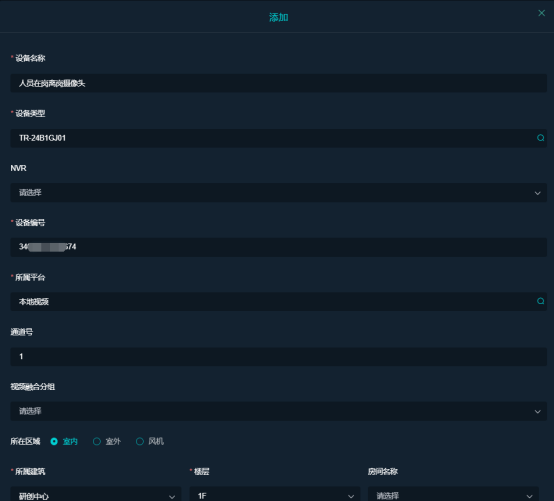
(4) 摄像头检测到报警会显示如下报警弹框。登录已绑定摄像头的用户,会收到主动报警弹框。
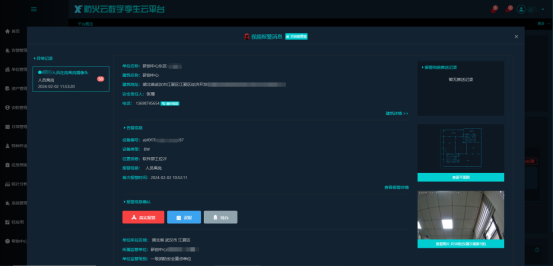
主动报警弹框配置操作:
a.单位管理-用户管理-用户管理:添加用户。
b.告警管理-告警推送配置-视频告警配置,点击“添加消息接收规则”,按照以下配置。
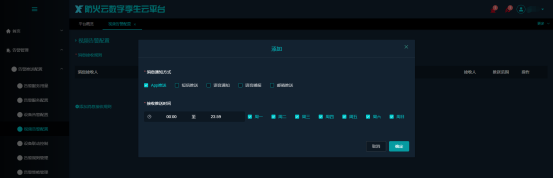
c.设置接收人
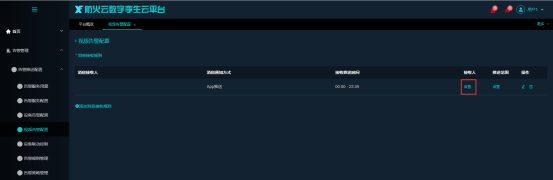
点击“设置”,勾选左侧用户,点击“加入已选”。
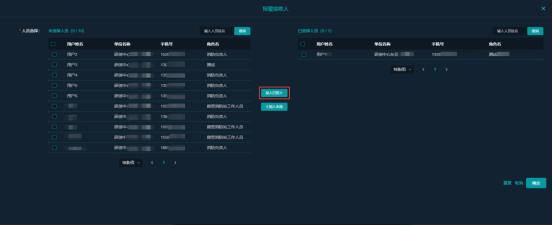
d.设置推送范围
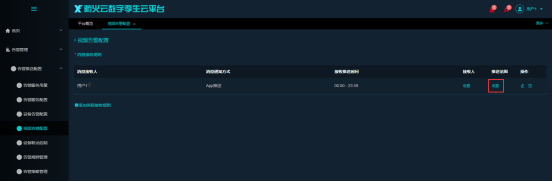
点击“设置”,选择左侧用户,勾选右侧摄像头,点击“绑定”。
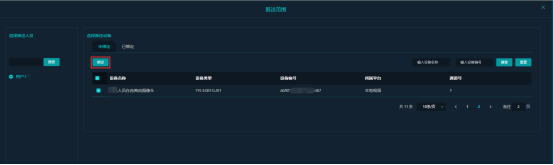
e.配置完成后,登录已绑定摄像头的用户,摄像头检测到报警会显示主动弹框。
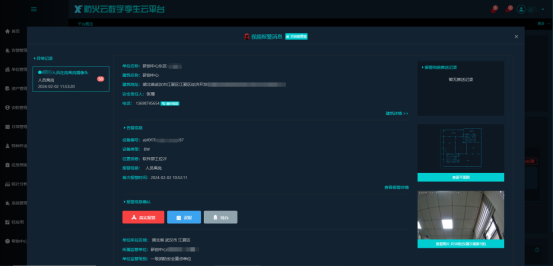
配置报警规则及联动控制,以独立式可燃气体设备举例说明。
1.登录消防平台,资产管理-设备管理,触发设备报警。
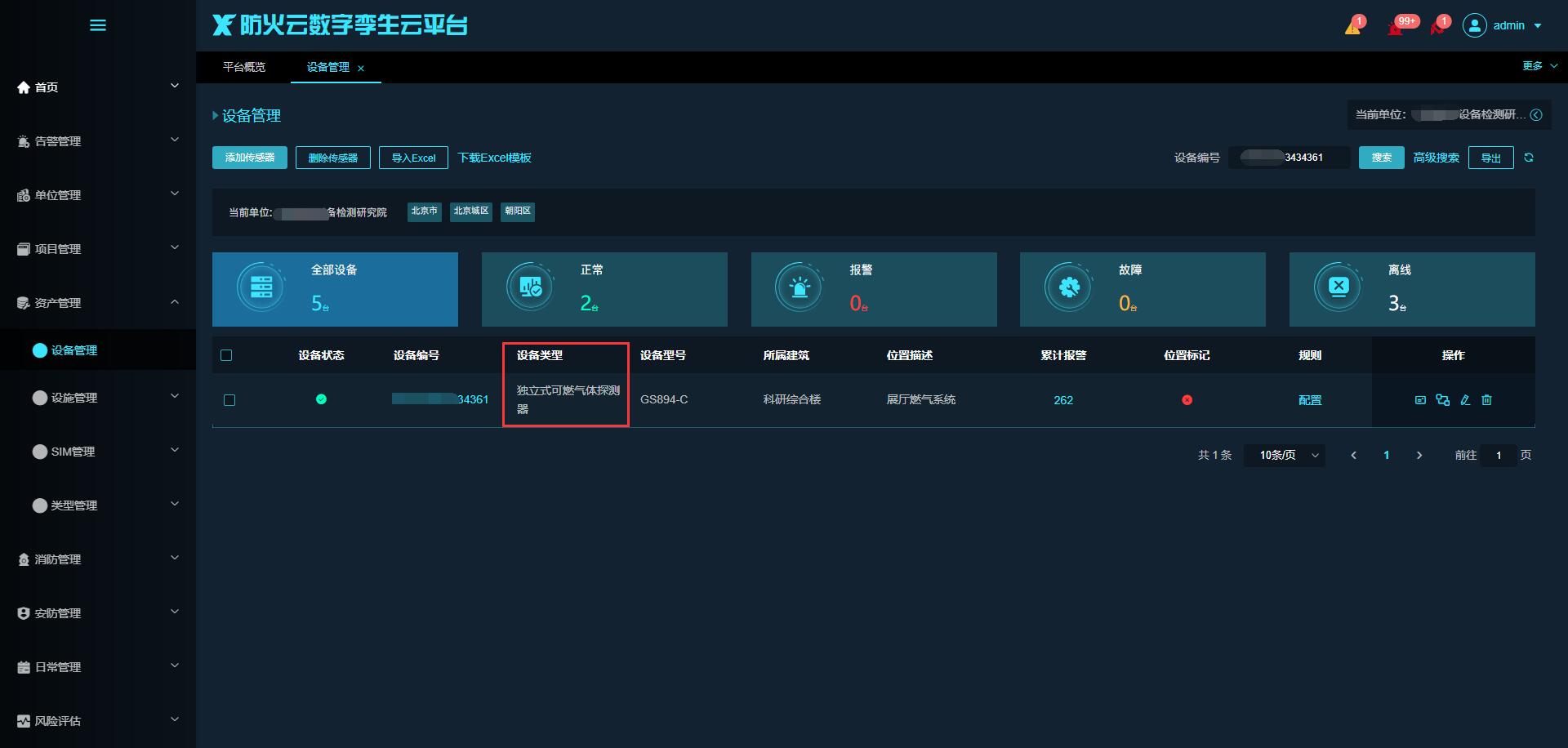
点击设备编号进入设备详情页,查看报警测点是“可燃气体”,报警值是状态值1(部分测点报警值是数值),故添加报警规则时选择“可燃气体==1”,若测点报警值是数值,则报警规则根据实际需求填写。
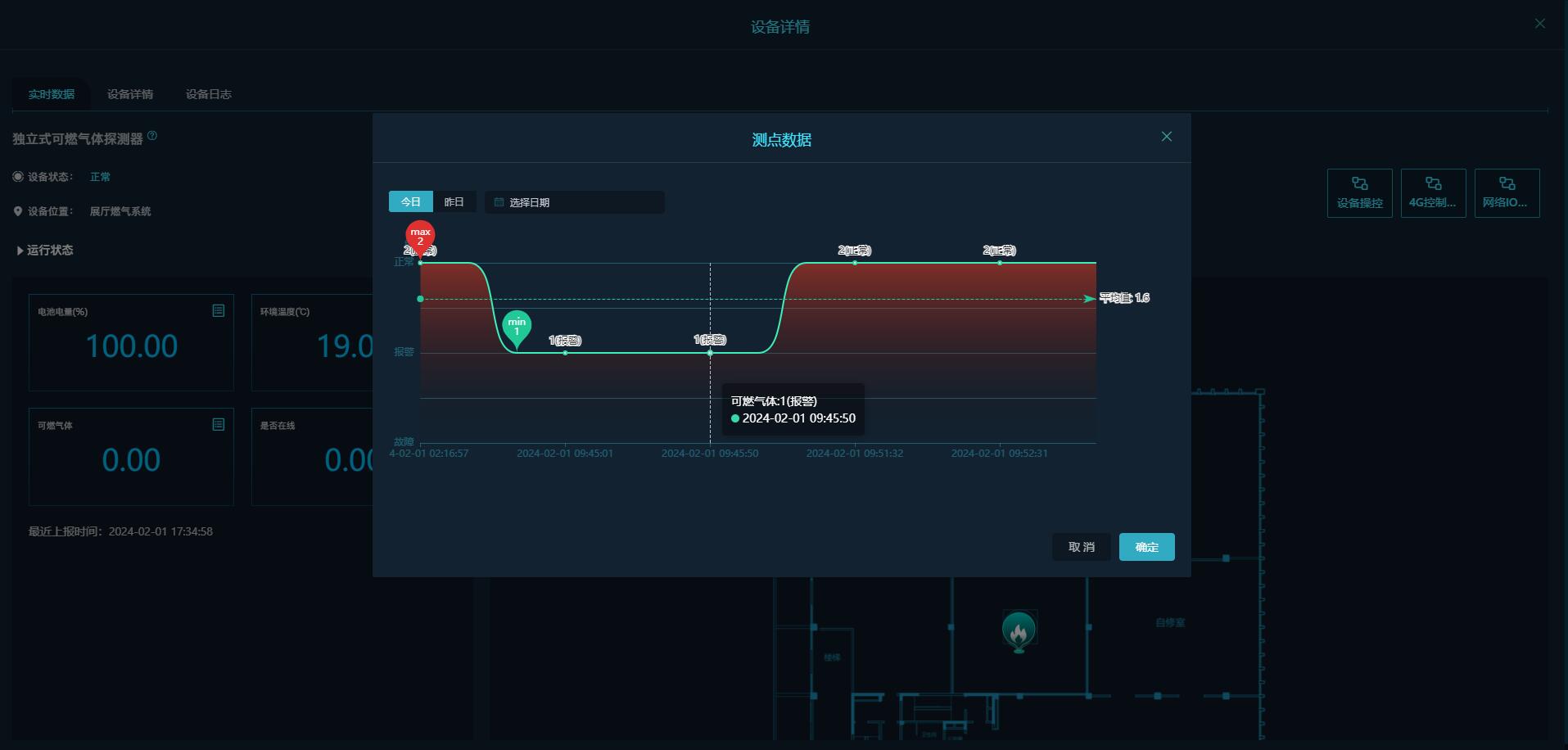
2.登录超管,添加报警规则。(私有化部署平台登录超管操作;saas线客户需添加报警规则请联系我们)
系统管理-报警规则,添加或编辑报警规则。填写规则名称,设备类型(即以上设备的设备类型名称),根据报警测点及报警值添加报警规则。
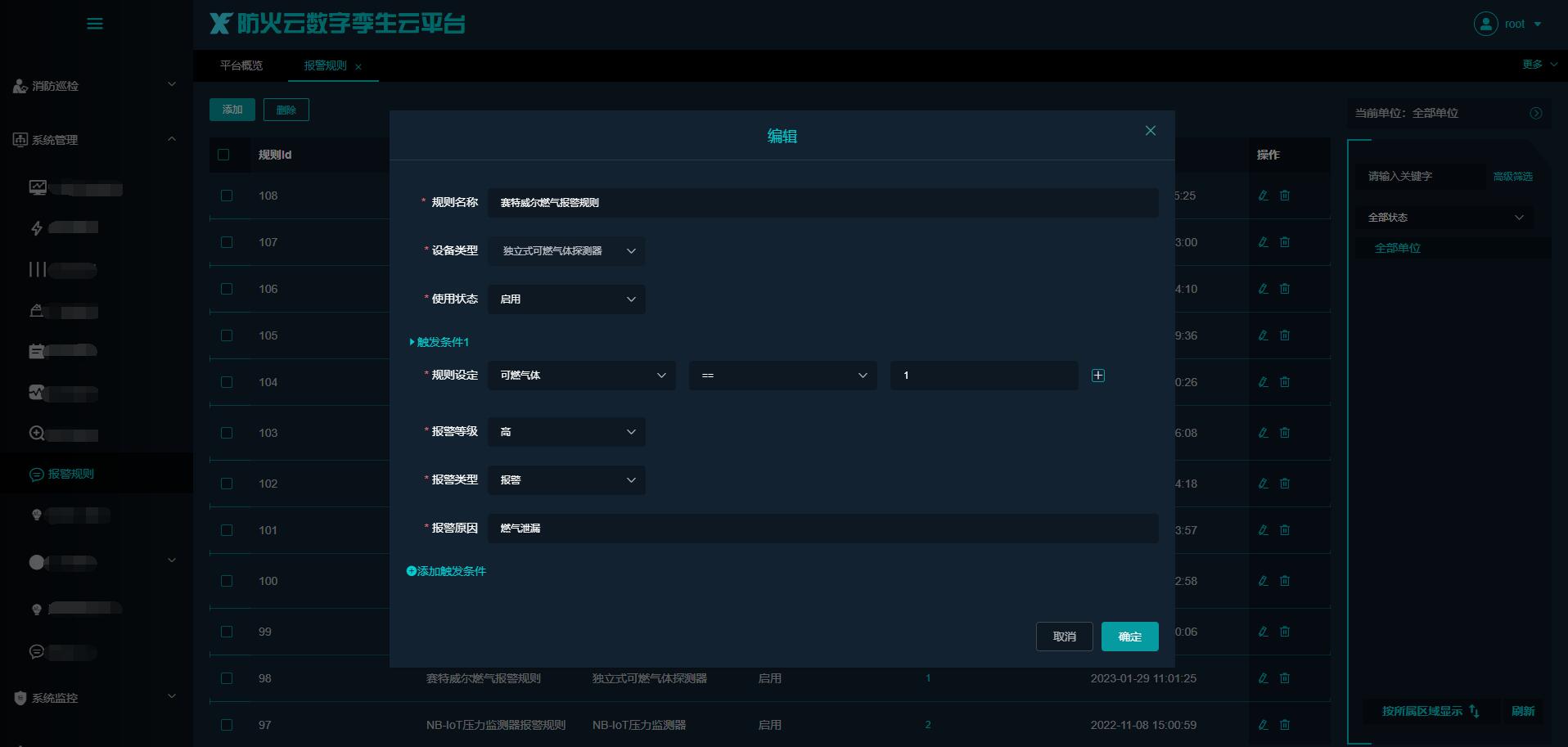
3.登录消防平台,选择右侧单位,点击“数据同步”,超管的报警规则会同步到对应单位。

4.资产管理-设备管理,点击“配置”。
(1)点击“启动规则”,则报警规则被启用,即当设备报警值达到报警规则配置的值才会显示报警信息。
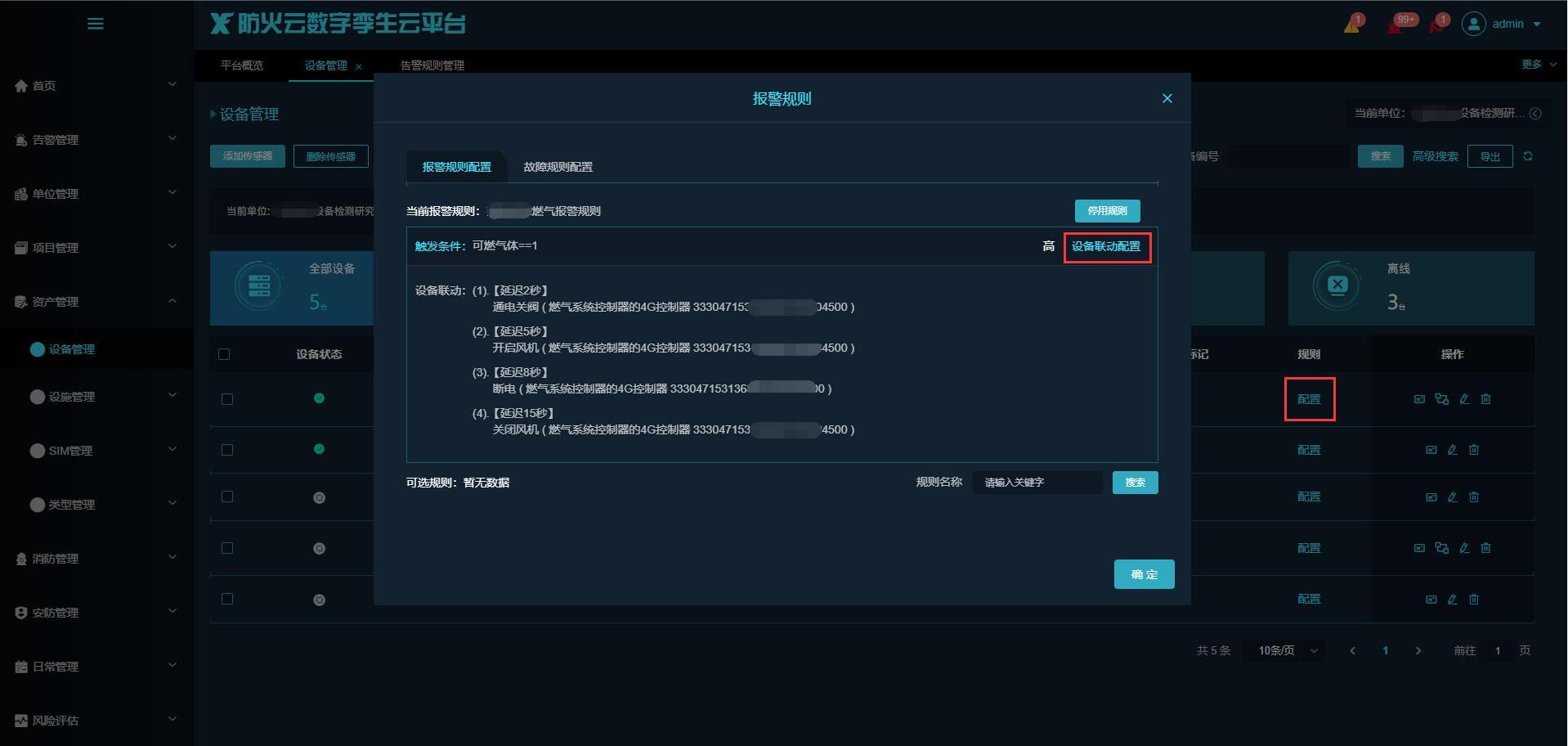
(2)点击“设备联动控制”,给设备配置联动控制器操作。前提是已在“资产管理-设备管理”添加了控制器设备。
a.填写执行时间:立即执行、延迟执行,延迟几秒执行。
b.选择执行设备:点击右侧编辑按钮,跳转至选择控制器页面,选择要执行的控制器。
c.选择执行指令:通电关阀或其他指令。
d.点击“新增联动命令”,重复以上a、b、c操作。
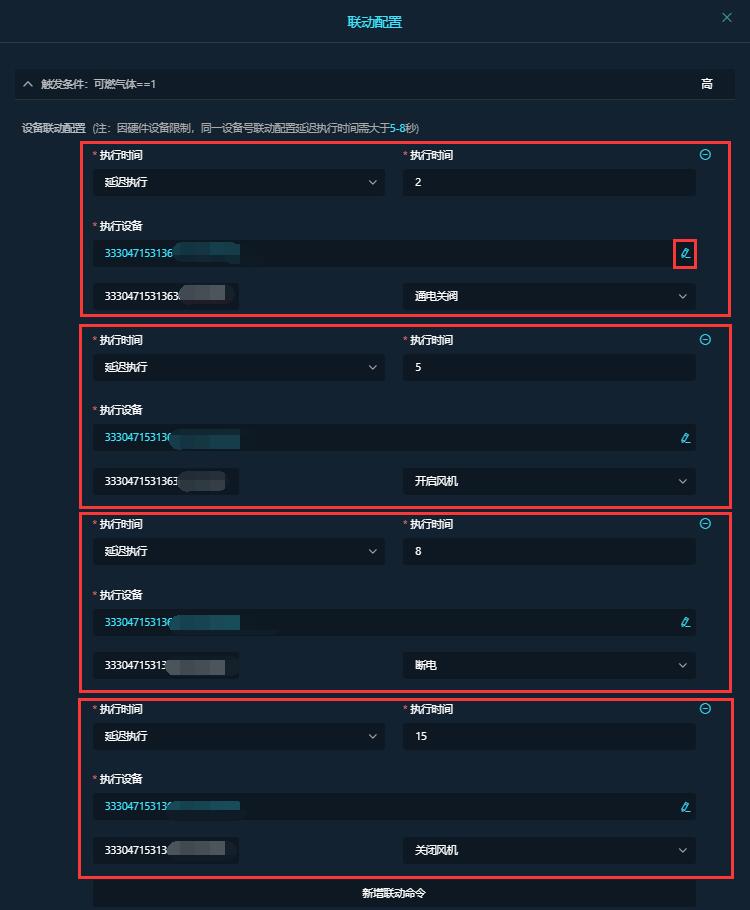
设备联动控制配置完成后,即设备报警后会自动触发以下联动控制操作。
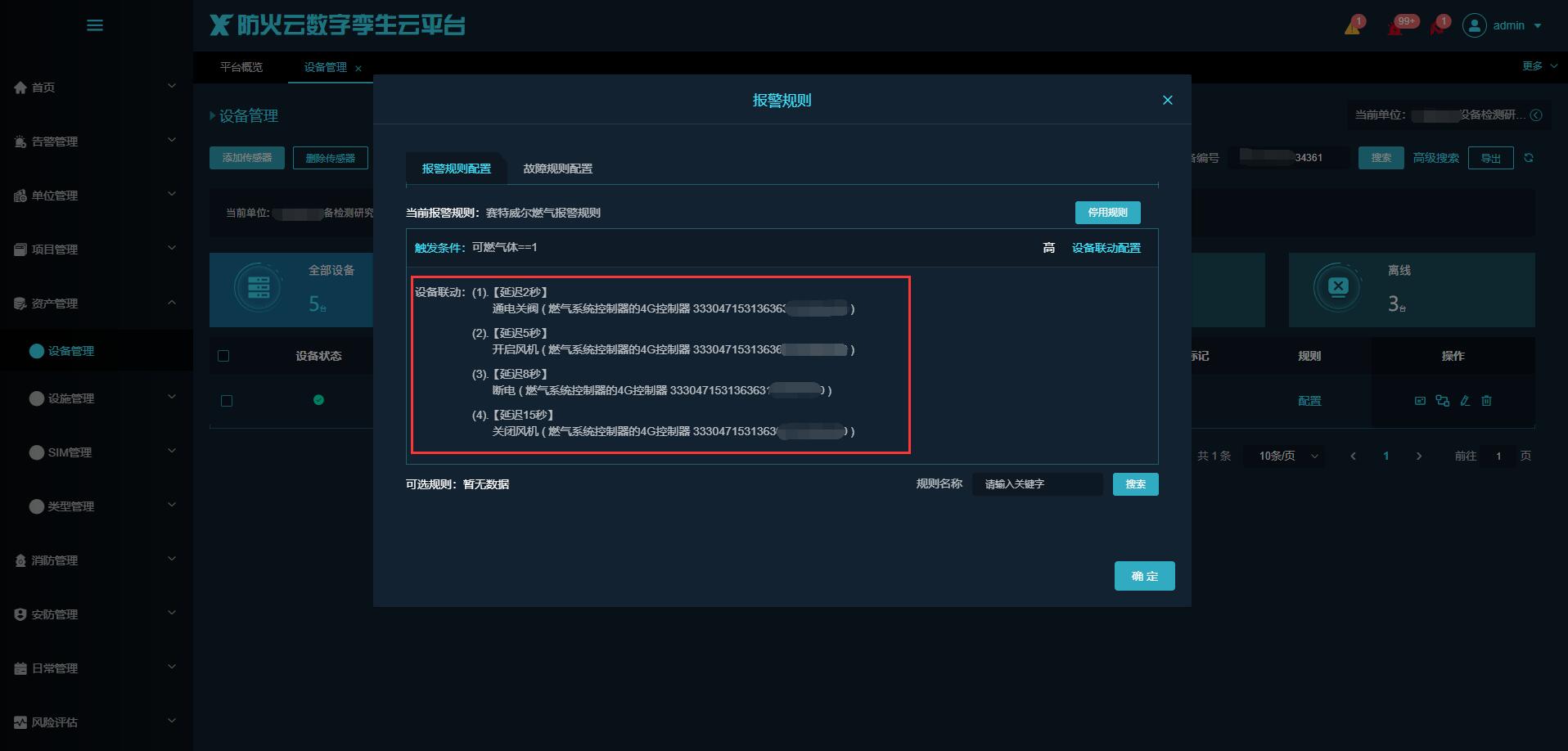
移动端支持现场人员的现场报警处理功能,当设备发生报警时,现场人员可以在确认了现场情况后通过移动端进行隐患处理。
若移动端无处理隐患权限,需在web端进行配置。
一、web端隐患处理权限配置
web端选中右侧一般单位,点击【日常管理】>【工单流程管理】,在隐患处理栏配置隐患处理各个节点的用户。
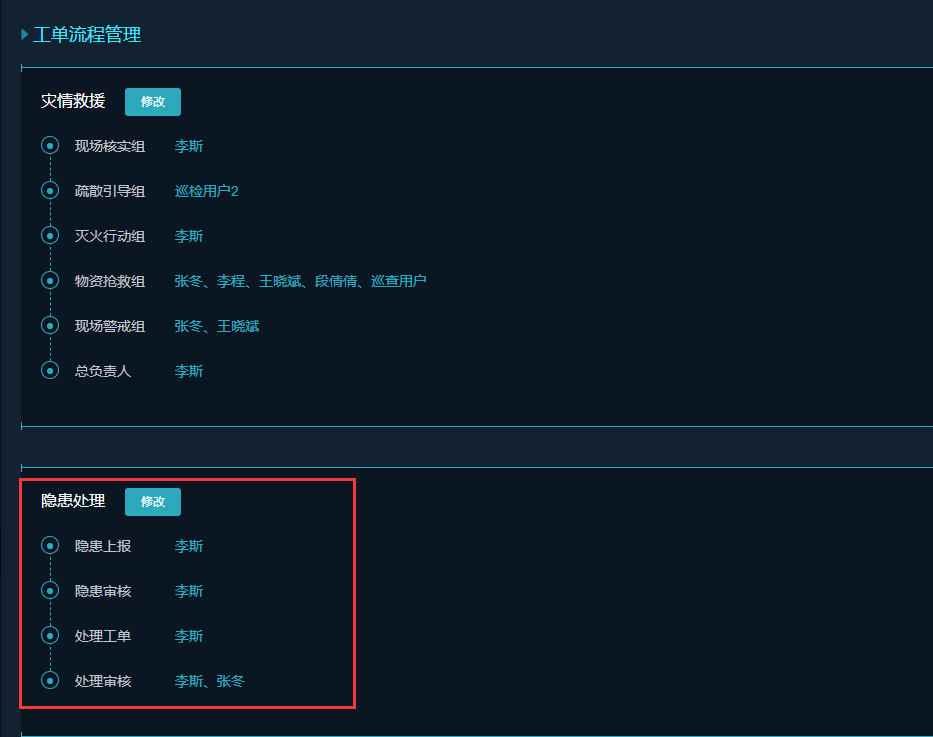
二、移动端隐患处理操作
1.移动端登录具备隐患处理权限的用户。
2.点击下方【日志】,查看【告警日志】显示今日新增及待处理报警数,“待处理”数量大于0时,说明存在未处理的报警。

3.点击欲处理的报警。

4. 点击【处理】按钮,进入【处理报警】页面,选择报警类别:
(1)选择“真实火警”或“测试”报警处理完毕;
(2)选择“误报”,处理方式选择“现场处理”,报警处理完毕;
(3)选择“误报”,处理方式选择“上报工单”,信息填写完成,点击“提交”,进入下一个流程【隐患审核】。

5.查看【隐患审核】,点击待处理数据进入隐患详情,点击“审核”,跳转至隐患审核页面:
(1)审核结果选择“不通过”,会被打回至上个节点流程;
(2)审核结果选择“通过”,处理方式选择“本公司处理”或“第三方处理”,选择“第三方处理”需选择维保单位处理,填写完成,点击“提交”,进入下一个流程【处理工单】。第三方维保单位用户处理工单,详情查看https://ask.zkturing.com/sys-nd/330.html。

6.查看【处理工单】,点击待处理数据进入详情页,填写处理结果信息,点击“提交”,进入下一个流程【处理审核】。

7.查看【处理审核】,点击待处理数据进入详情页,点击【审核】,选择审核结果【通过】,点击“提交”,隐患流程处理完毕;选择审核结果【未通过】,点击“提交”被打回至上一个节点流程【处理工单】。


1.用户登录app或小程序,首页中培训教育、查岗考勤、基础设置、设备巡检置灰无法操作。

2.点击【我的】,查看当前登录用户的用户名、角色、单位信息。如:用户名为xffzr,角色为消防负责人,单位为xxx研究院。


3.使用以上用户登录web端,选择右侧单位xxx研究院,在【单位管理】>【联网单位】>【单位权限管理】列表,点击App权限配置,勾选培训教育、查岗考勤等菜单。

若登录的用户无菜单显示,可登录管理员用户admin,在【单位管理】>【用户管理】>【用户管理】,搜索以上APP登录用户,如:xffzr,查看该用户所属单位,选中右侧单位,在【单位管理】>【联网单位】>【单位权限管理】列表,点击App权限配置,勾选培训教育、查岗考勤等菜单。
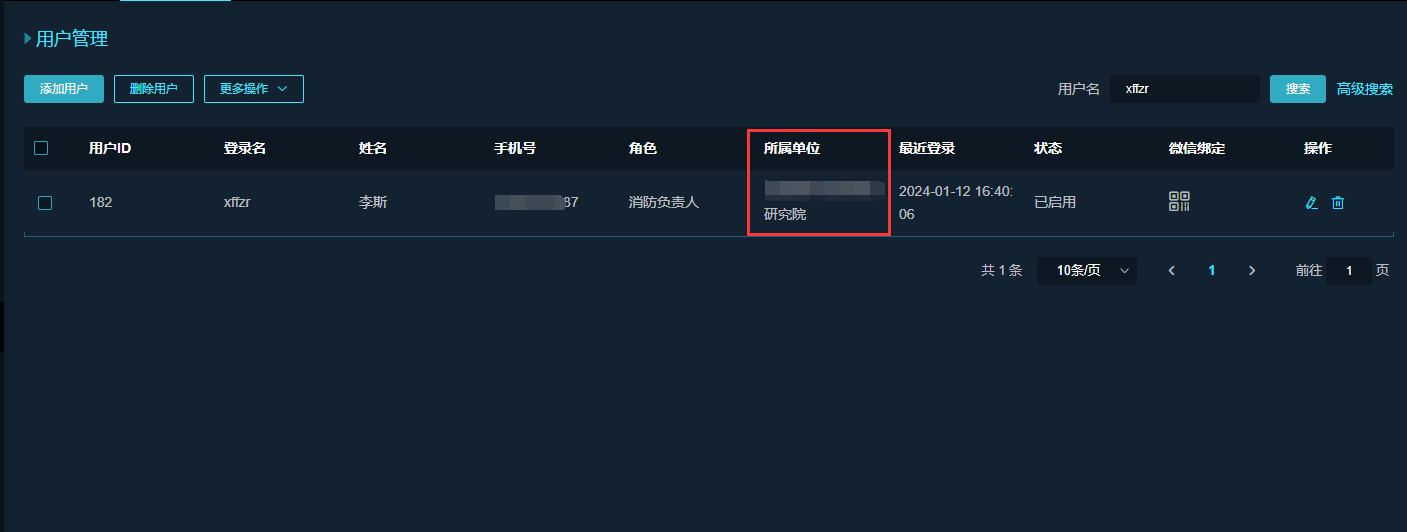
4.在【单位管理】>【用户管理】>【角色权限管理】列表,选择如上移动端登录用户所属的角色分配权限,点击App权限配置,勾选培训教育、查岗考勤等菜单。
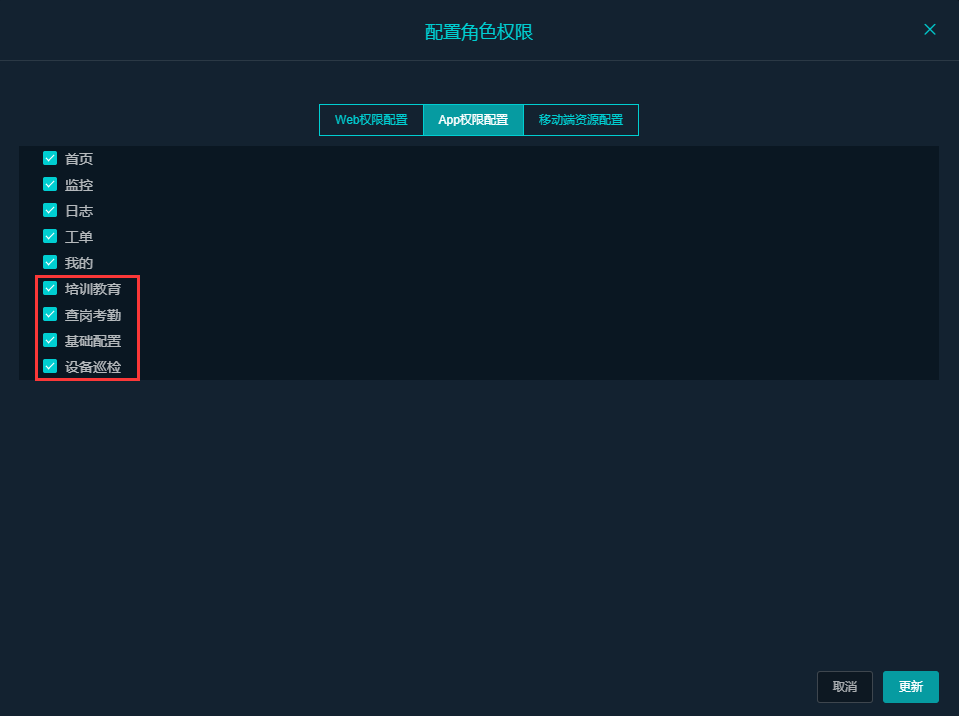
1.登录阿里云账号,搜索“SSL”,点击“数字证书管理服务(SSL证书)”。
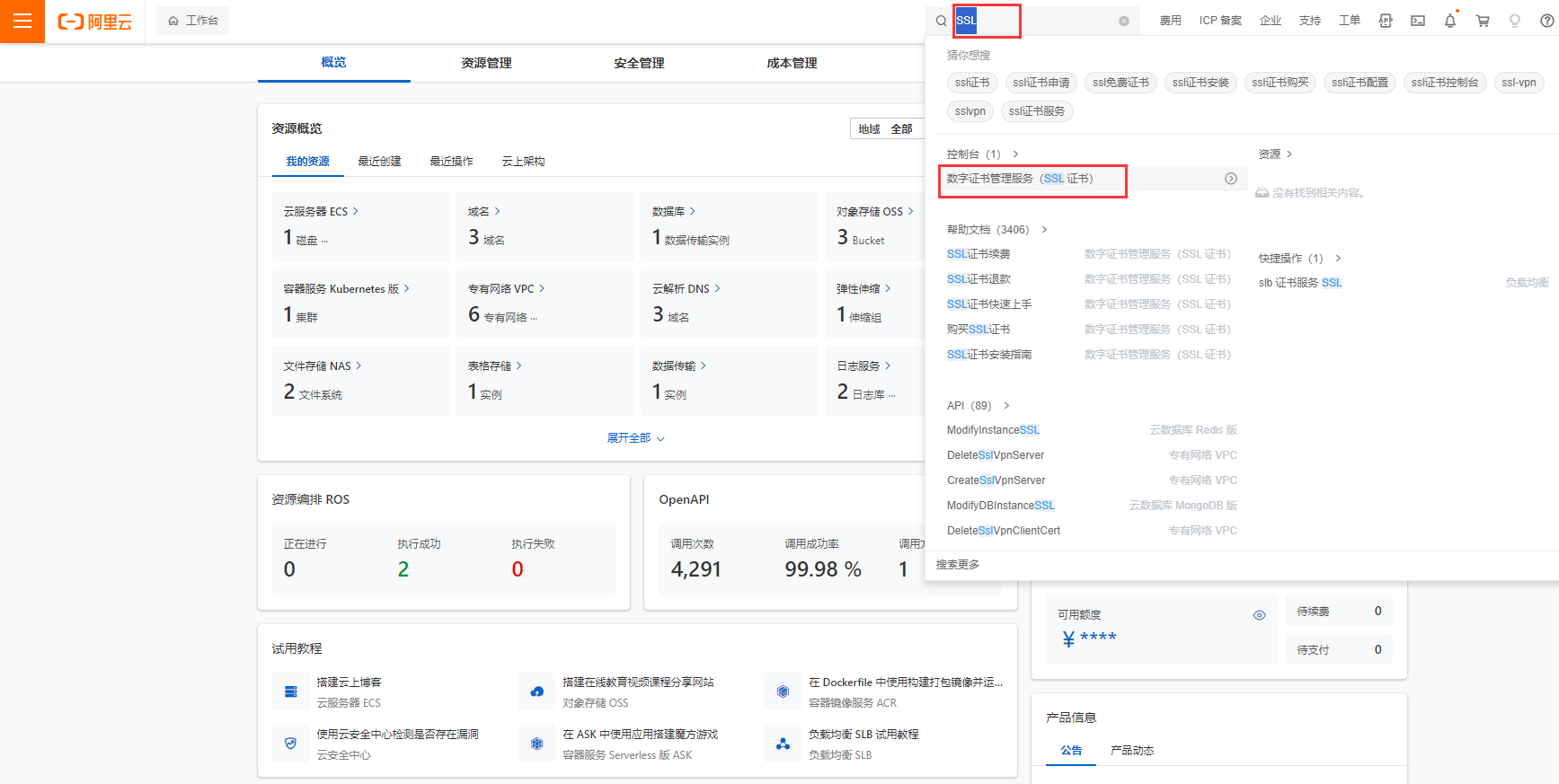
2.若未购买免费申请,点击“ssl证书-免费证书”,点击“立即购买”。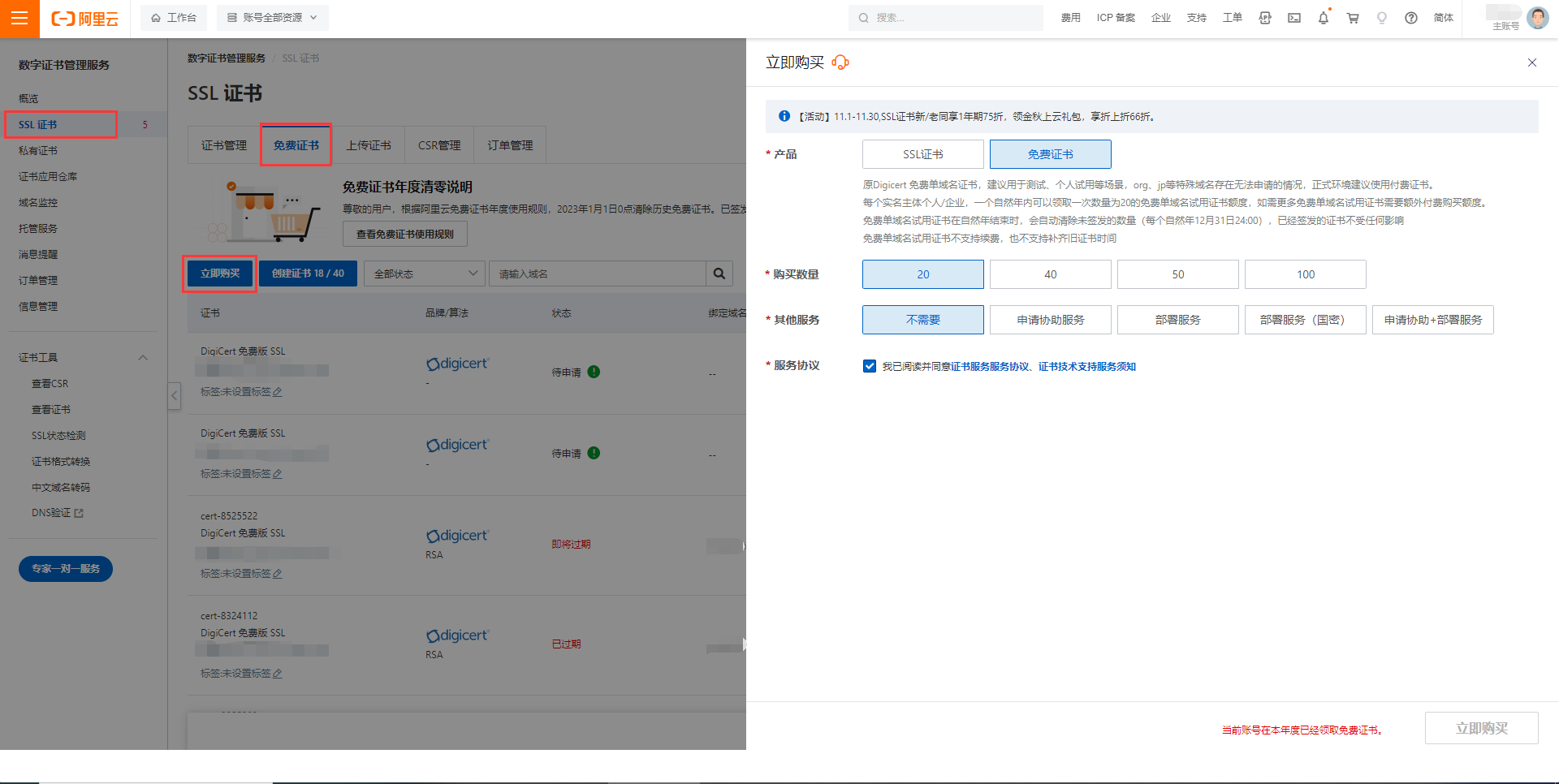
3.若已购买证书,点击“创建证书”,列表显示一条待申请证书,点击“证书申请”。
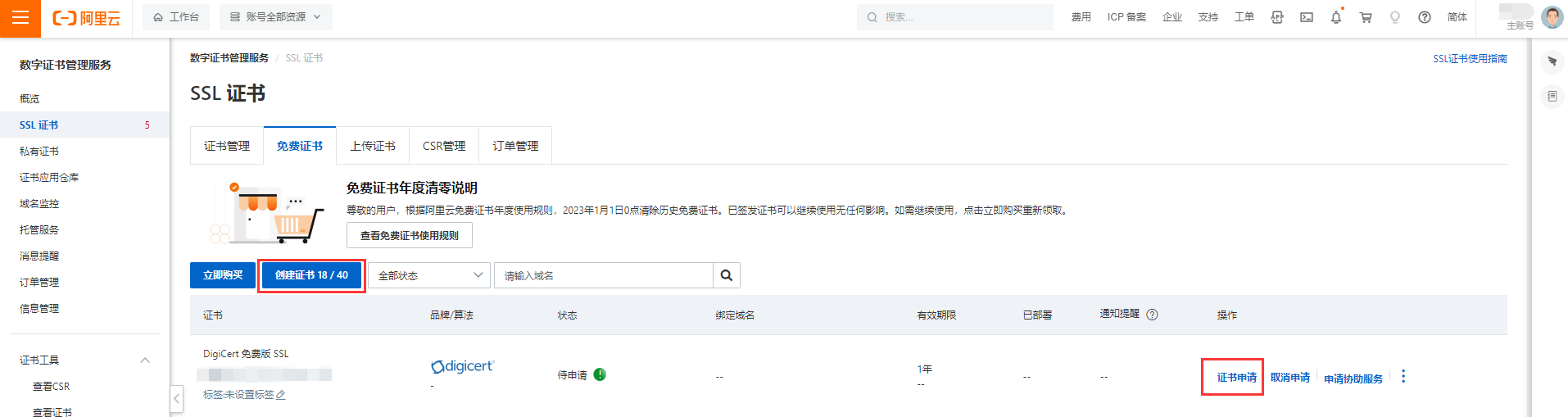
4.证书申请页面,按照如下截图填写域名等信息,填写完成,点击“提交申请”。
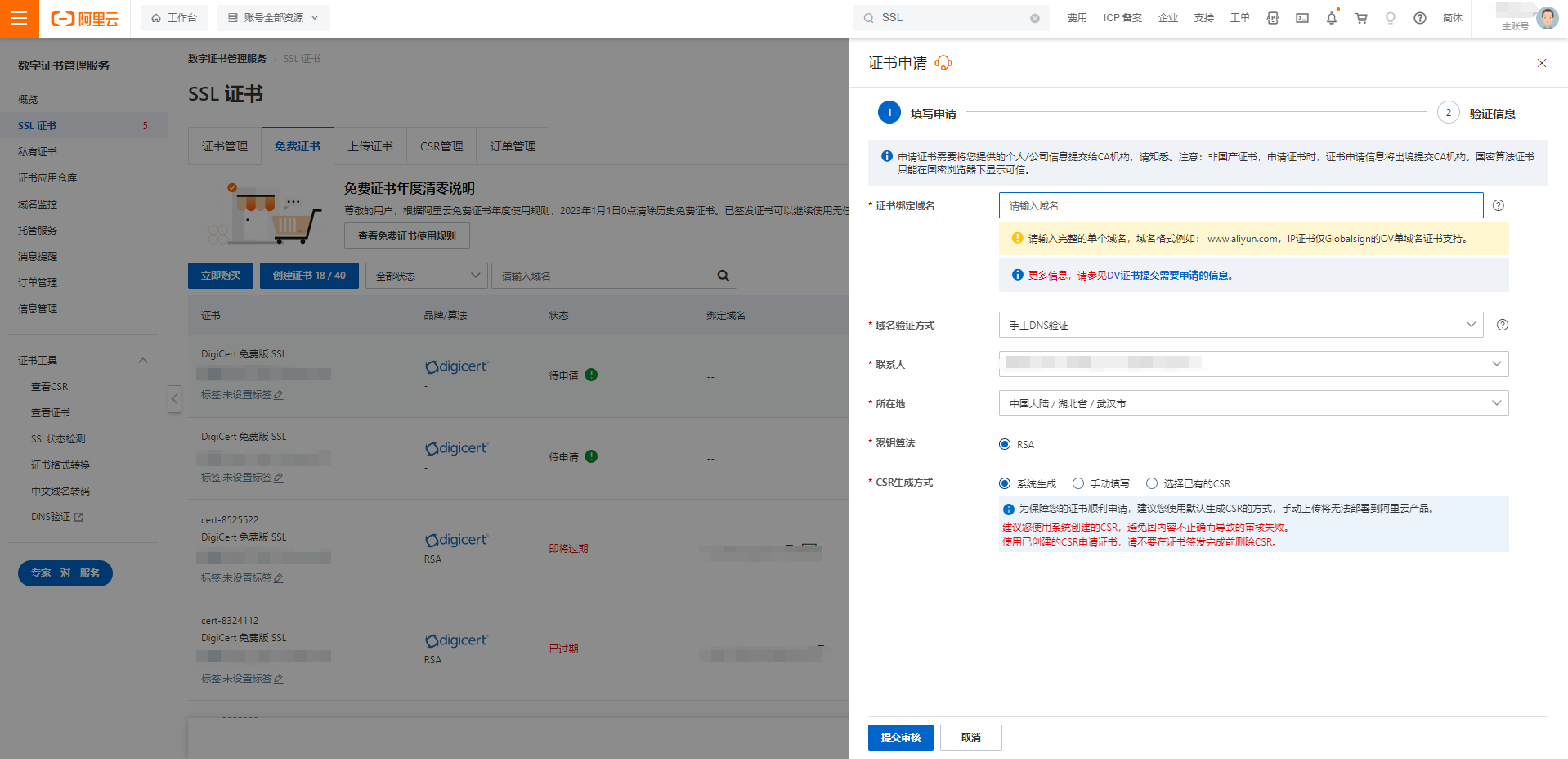
5.等待几分钟后,证书审核通过并显示已签发,点击“下载”,下载Niginx证书发给我们。
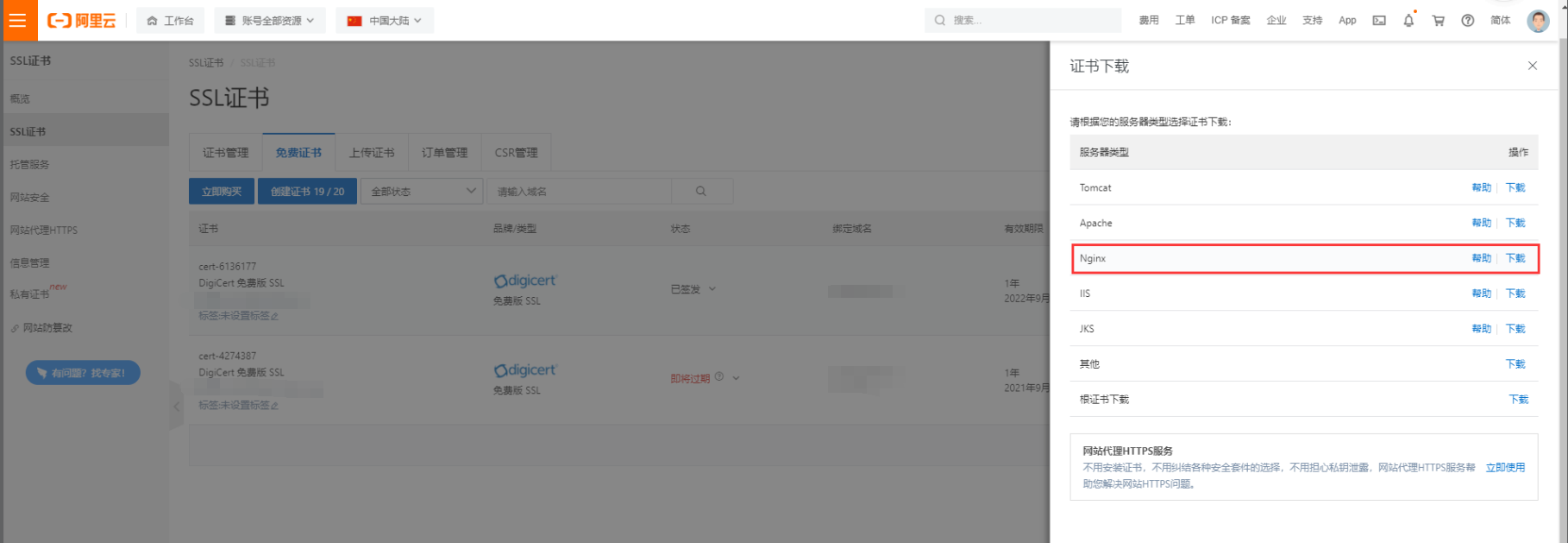
1. 桌面版客户端ico图标及名称显示。
① 默认ico图标(如下所示),如需修改请提供*.ico格式源文件。
② 默认客户端名称:智慧CRT消防一体机,如需修改请提供名称。

2. 登录页。
① 名称:智慧CRT消防一体机,如需修改请提供名称。
② 公司版权及备案信息:如需修改请提供,若不需要则不显示。
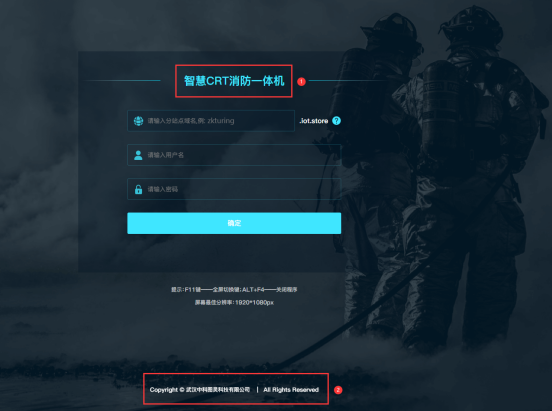
3. 大屏页面显示。
① 名称:如需修改请提供名称。
② logo:如需修改请提供logo源文件。
③ 技术支持:如需修改请提供。
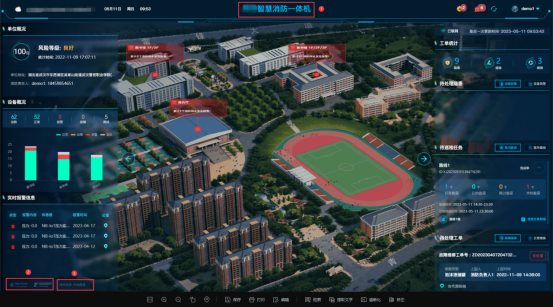
一、激活摄像头(若已激活请忽略)
对未激活的摄像机,首先需要激活,给摄像机通电、联网,打开后盖,听到提示音后长按reset按钮,直到听到摄像机已激活提示音。

二、智慧消防平台添加视频设备
1. 安防管理-摄像头管理-视频管理-类型管理,录入摄像头实际的设备类型,摄像头厂商,状态启用,如下图所示:
(若智慧消防平台中有此设备类型则不需要添加)
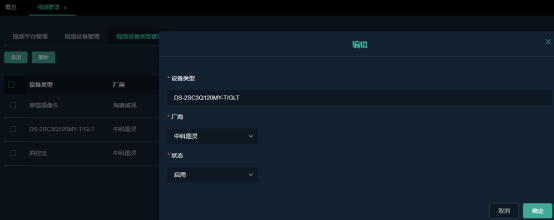
2.安防管理-摄像头管理-视频管理-云平台管理,添加摄像头所属平台,如下图所示:
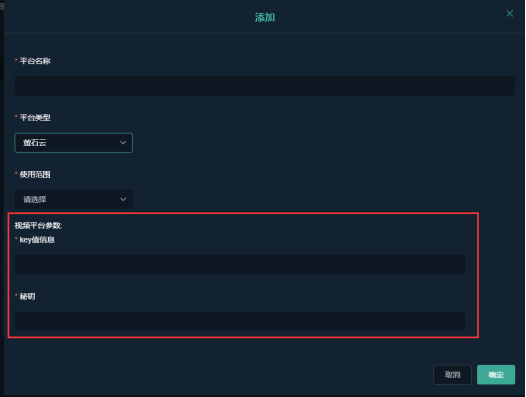
说明:若无萤石云账号及密码,请使用以下链接注册:
注册后登录,填写账号信息、应用信息。
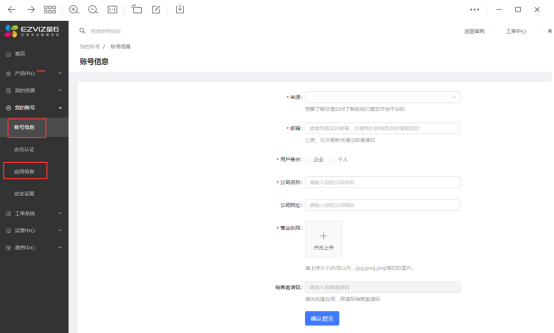
若有萤石云账号及密码,访问以下链接登录:
(1) key值、秘钥信息需要登录萤石云web端获取。登录后,点击“应用信息”,获取AppKey、Secret。如下所示:
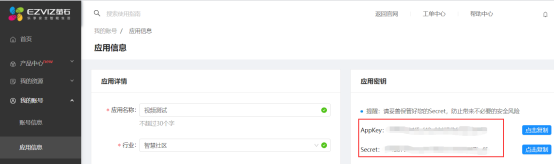
(2) 按照以上获取的AppKey、Secret填写对应key值信息、秘钥。
(若智慧消防平台中有此平台类型则无需加)
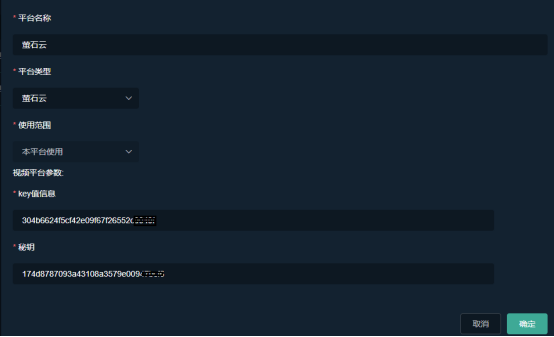
3.安防管理-摄像头管理-视频管理-摄像头管理,添加摄像头,录入摄像头编号、验证码等信息(设备编号即序列号),具体如下图所示:
(1)添加摄像头,需确保摄像头已通电、联网,否则无法添加。
(2)同一序列号的摄像头若已在萤石云添加,需在app删除后再到智慧消防云平台添加,添加后会自动同步至萤石云。
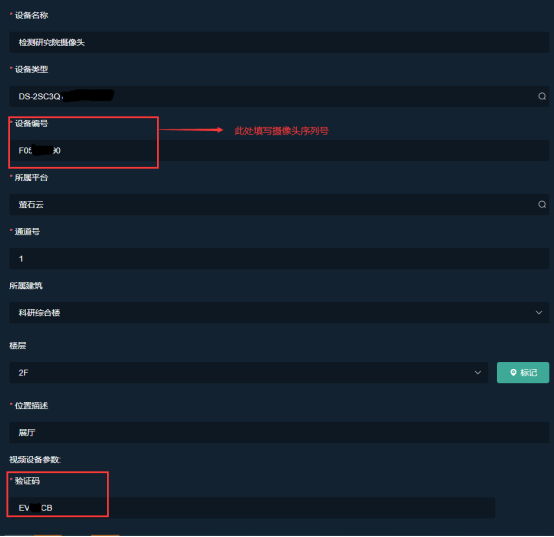
三、安防管理-摄像头管理-监控视频墙,点击左侧的平台名称,勾选摄像头,查看摄像头是否正常播放,如下图所示:
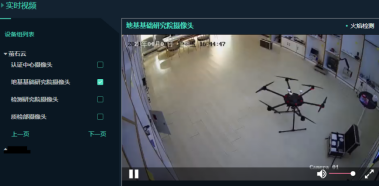
1.提示摄像头已加密
对海康威视摄像机,登录对应app关闭视频加密(若摄像机未加密则无需进行以下操作):
(1)登录萤石云视频app,【萤石】栏刷新页面或切换分组,查看新添加摄像头是否显示,若几分钟仍未显示,可在该页面新建分组刷新页面,摄像头可显示。
(2)或登录海康互联APP ,【我的】栏点击【萤石账号同步】,勾选需同步的摄像机,【首页】点击需关闭加密的摄像机,点击右上角【设置】,关闭视频加密。
2.提示摄像头视频编码类型非H.264
视频监控-实时监控,勾选摄像机显示非H.264视频编码,需要对摄像机进行配置。摄像机视频编码非H.264,智慧消防云平台无法播放,需登录摄像机ip地址修改(部分摄像头视频编码默认为H.264,则无需修改)
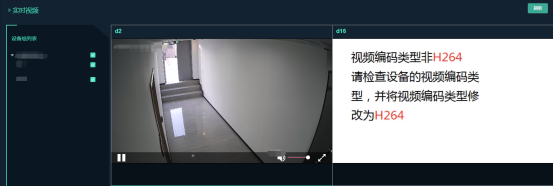
举例说明:
1.访问摄像机ip,用户名admin,密码Hik+验证码。
(保证摄像机及电脑连接网络属于同一网段,如截图电脑ip:192.18.1.110,摄像机ip:192.168.1.108,都属于1网段,则该电脑可访问摄像机ip地址,否则无法访问)
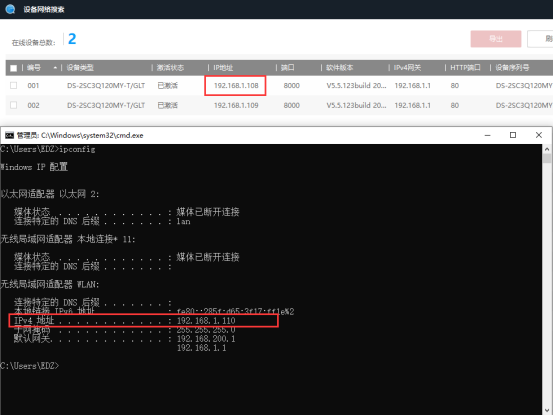
(1)登录后,点击【配置-视音频-视频】,选择主码流、子码流,分别设置视频编码为H.264,点击【保存】。
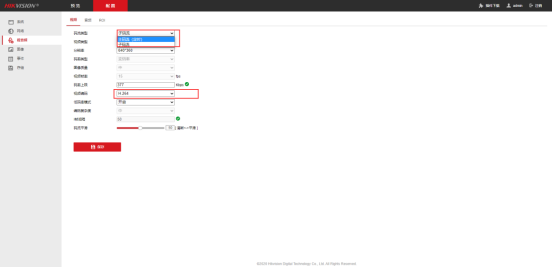
(2)点击【配置-视音频-音频】,输入音量为设置100,环境噪声过滤设置开启,点击【保存】。
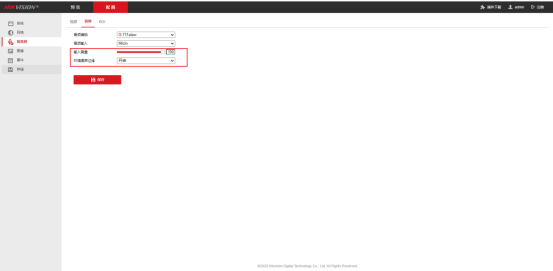
(3)点击【配置-网络-基本配置-TCP/IP】,网卡类型选择自适应,勾选自动获取,点击【保存】。(该操作目的:后期若不使用流量卡,可使用网线)
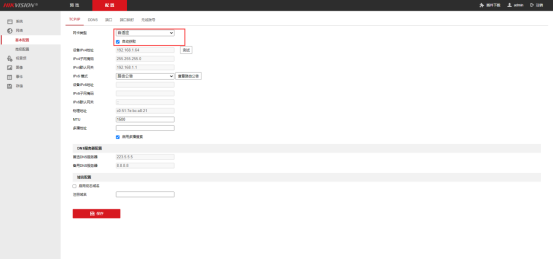
1.添加一个运营单位,单位名称:消防总队。
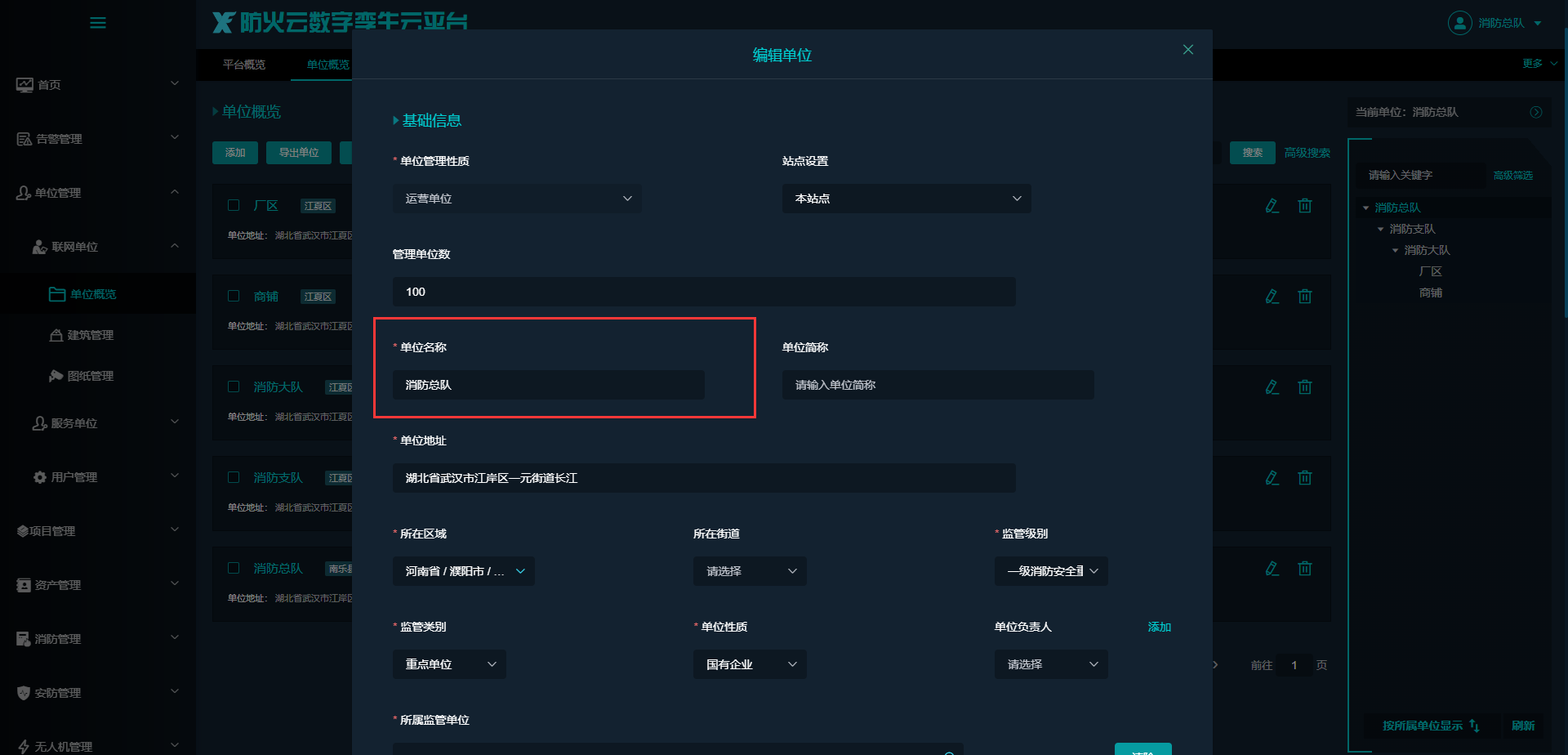
2.再添加一个运营单位,单位名称:消防支队,选择所属监管单位为“消防总队”,以此类推添加即可。
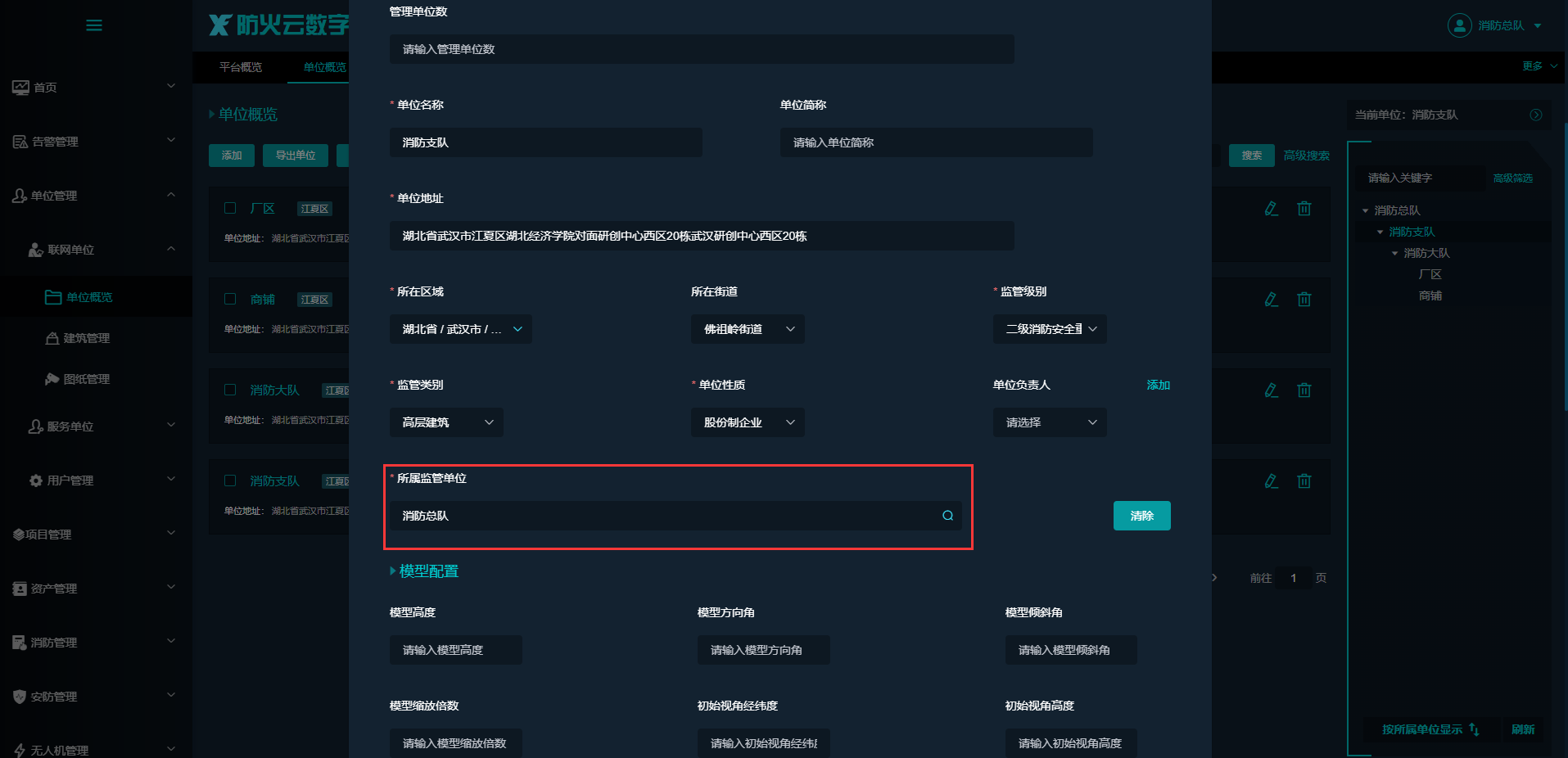
3.添加完成,显示层级如下。
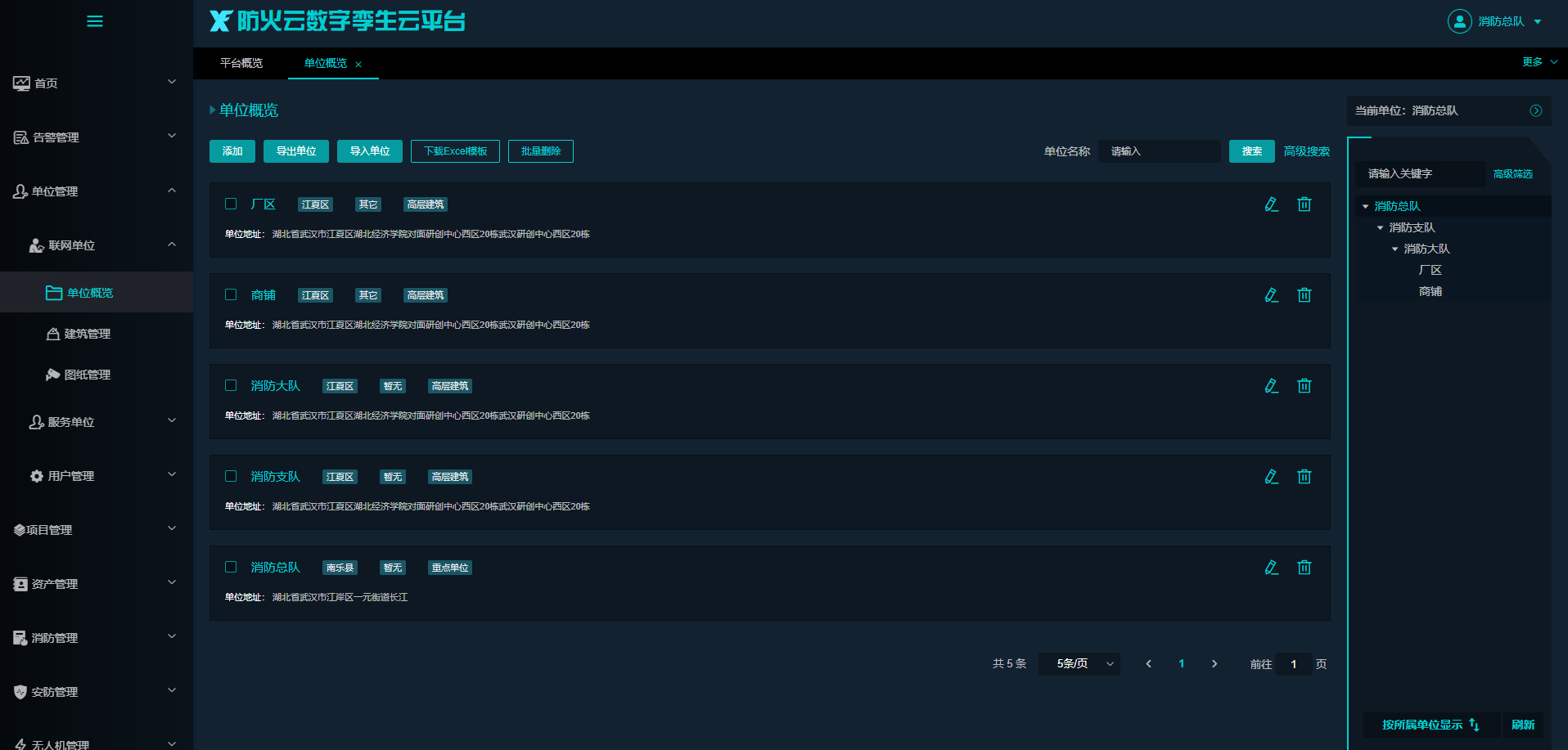
3.给单位、用户配置权限操作。
1.打印机安装墨盒、打印纸操作。
(1) 打印机反面,从上至下拨动解锁,可插入墨盒。墨盒安装完成,从下至上拨动后上锁。


(2) 打印机正面,安装打印纸。

2.通过手机蓝牙连接打印机。
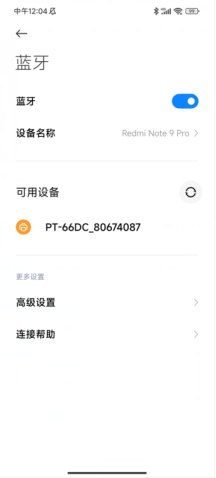
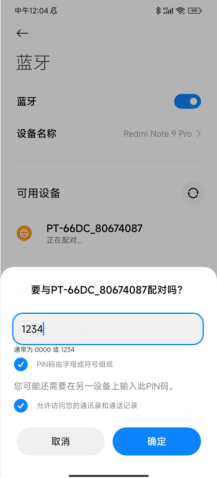
3.登录APP或小程序,首页-基础设置,若无设施,点击“添加设施”;若已添加设施,点击设施总数栏,进入设施列表。

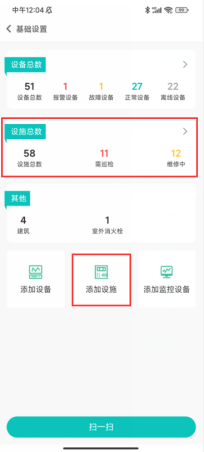
4.设施列表,点击设施进入设施信息页面,点击“打印二维码”。
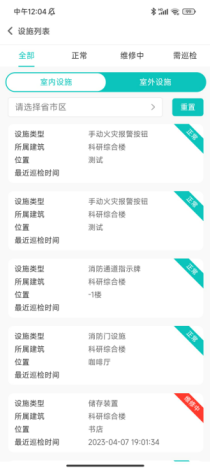
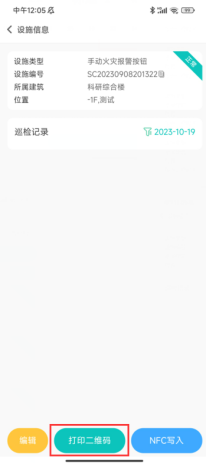
5.打印二维码,点击“搜索打印机”,选择手机蓝牙已连接的打印机设备,点击“连接打印”。
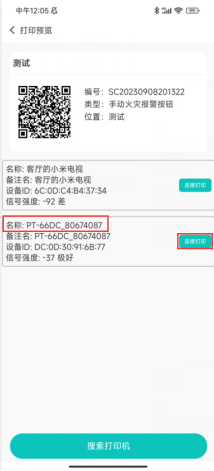
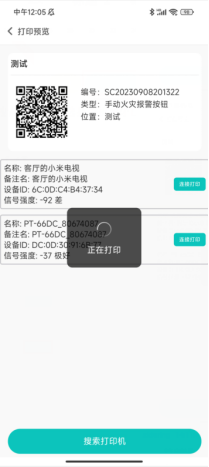
通过使用固定号码,可以解决。
方式一:在阿里云申请固定号码,使用专属模式语音推送模版。
1.登录阿里云账号,申请固定号码。
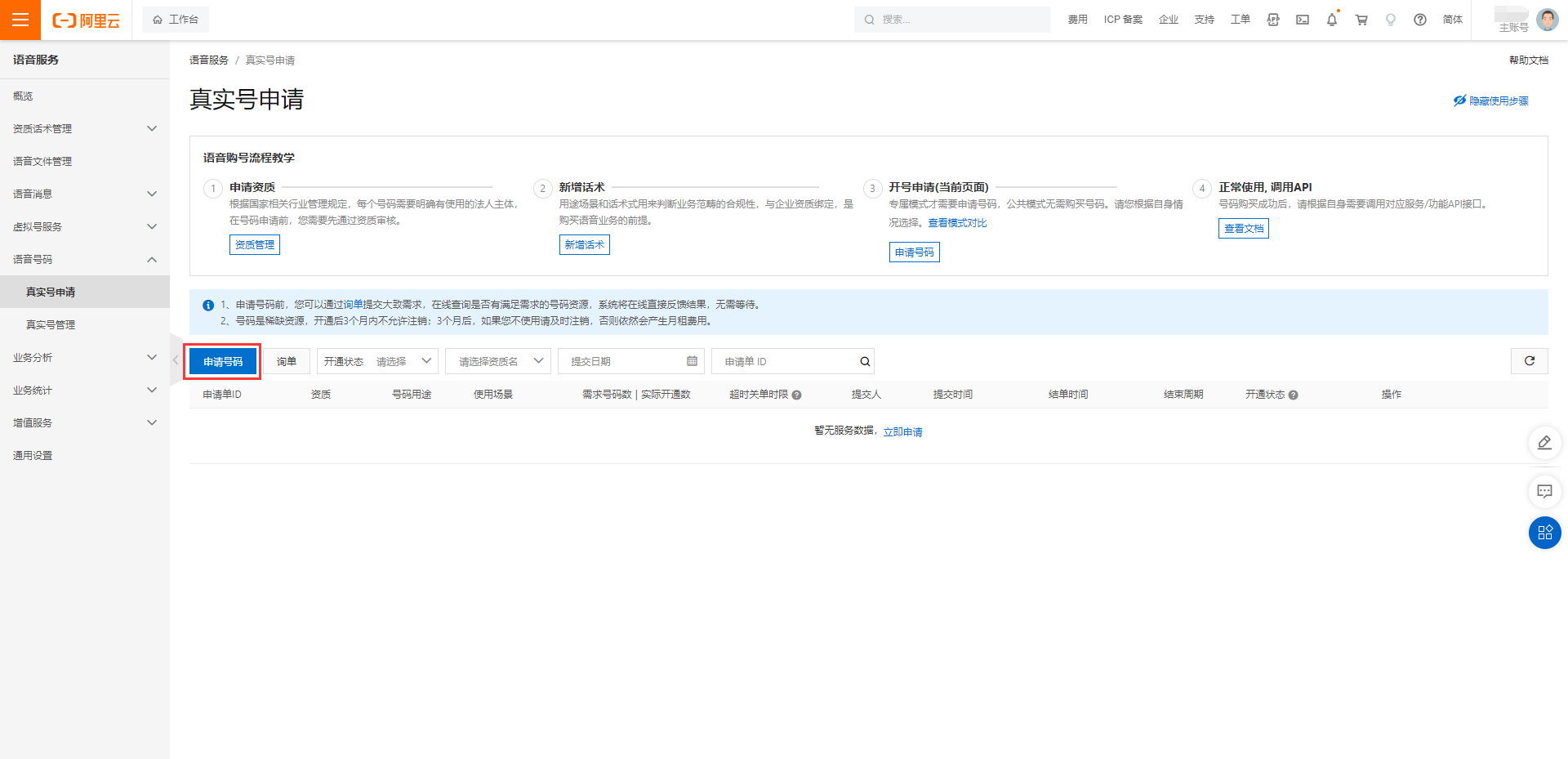
2.在阿里云,添加模版选择专属模式外呼。
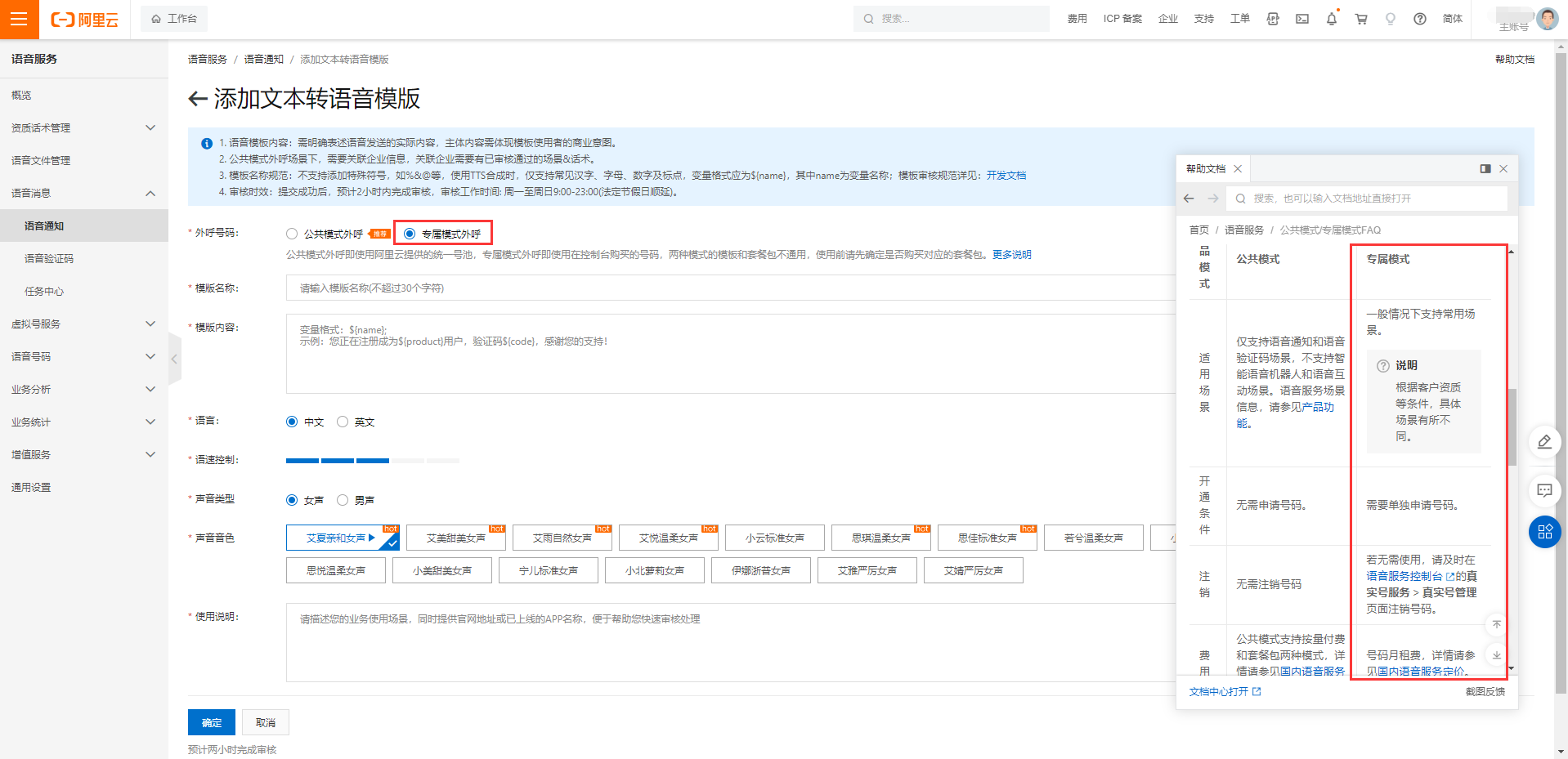
3.消防平台配置语音推送。
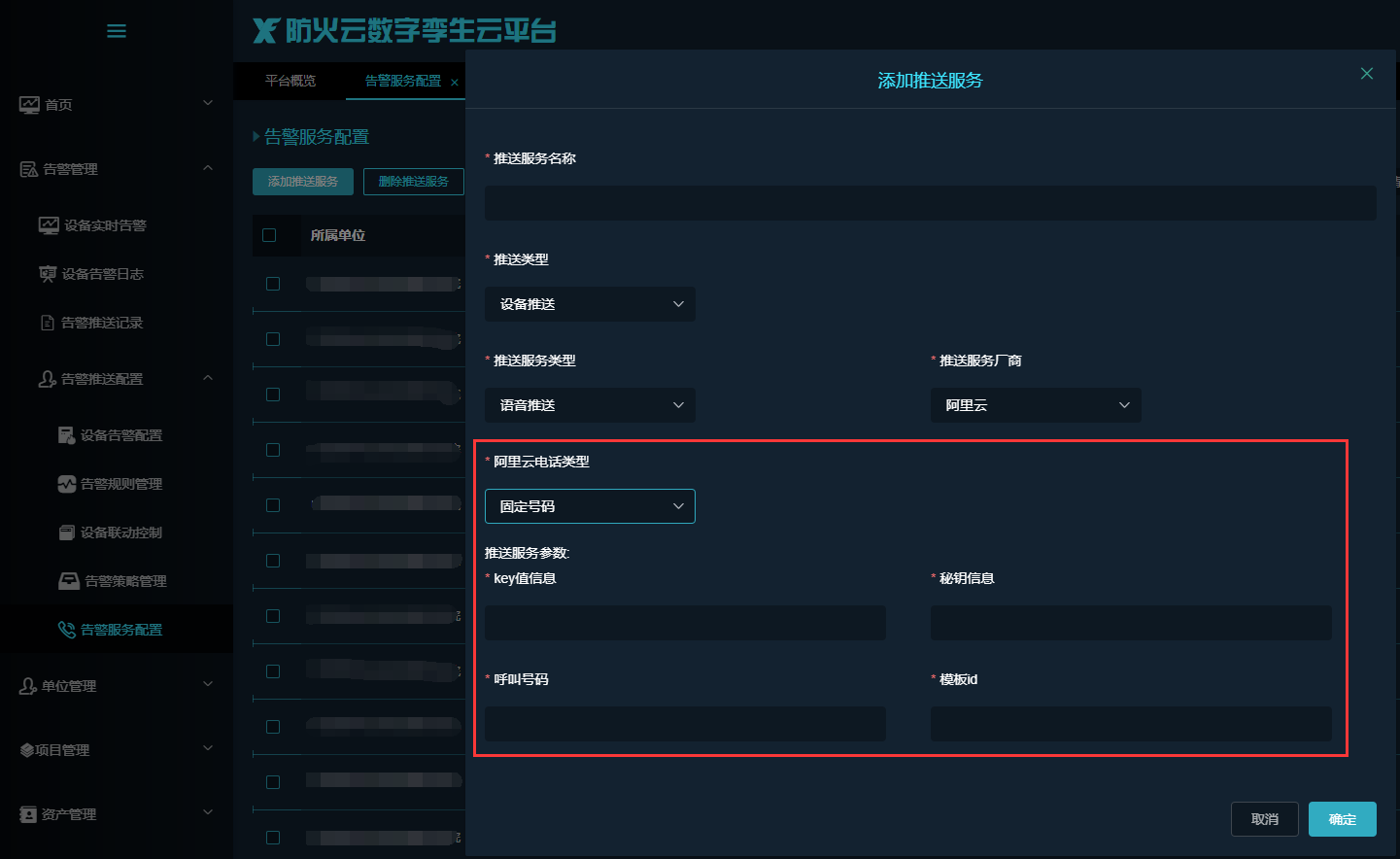
方式二:
1.采购专用多功能报警器,需提供手机卡联系我方开发人员配置即可。
2..消防平台配置语音推送。
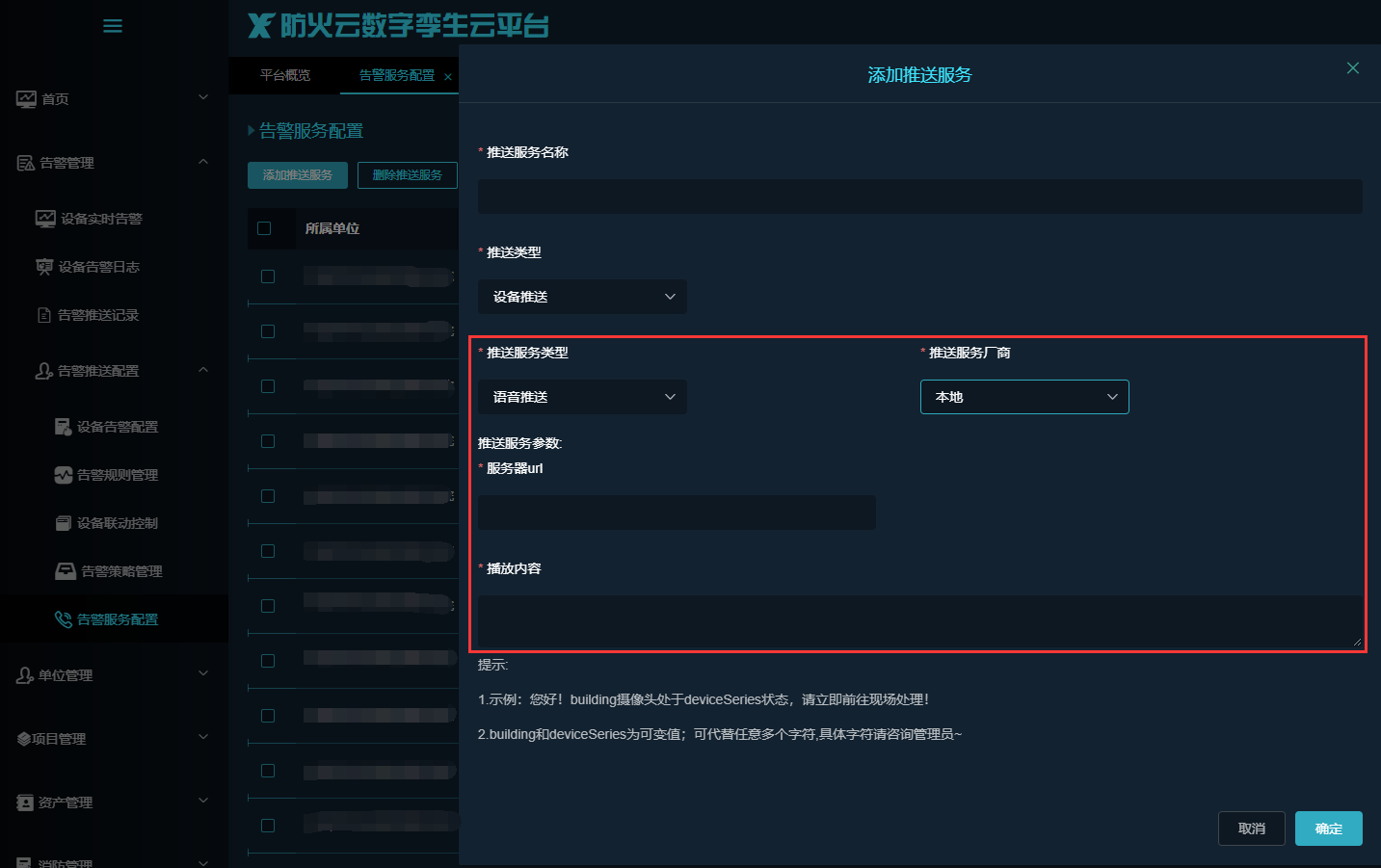
(1) 客户提供已备案域名,我方提供ip由客户指向域名。
(2) 申请SSL域名证书并下载nginx证书提供。
(1) 系统名称及站点名称。
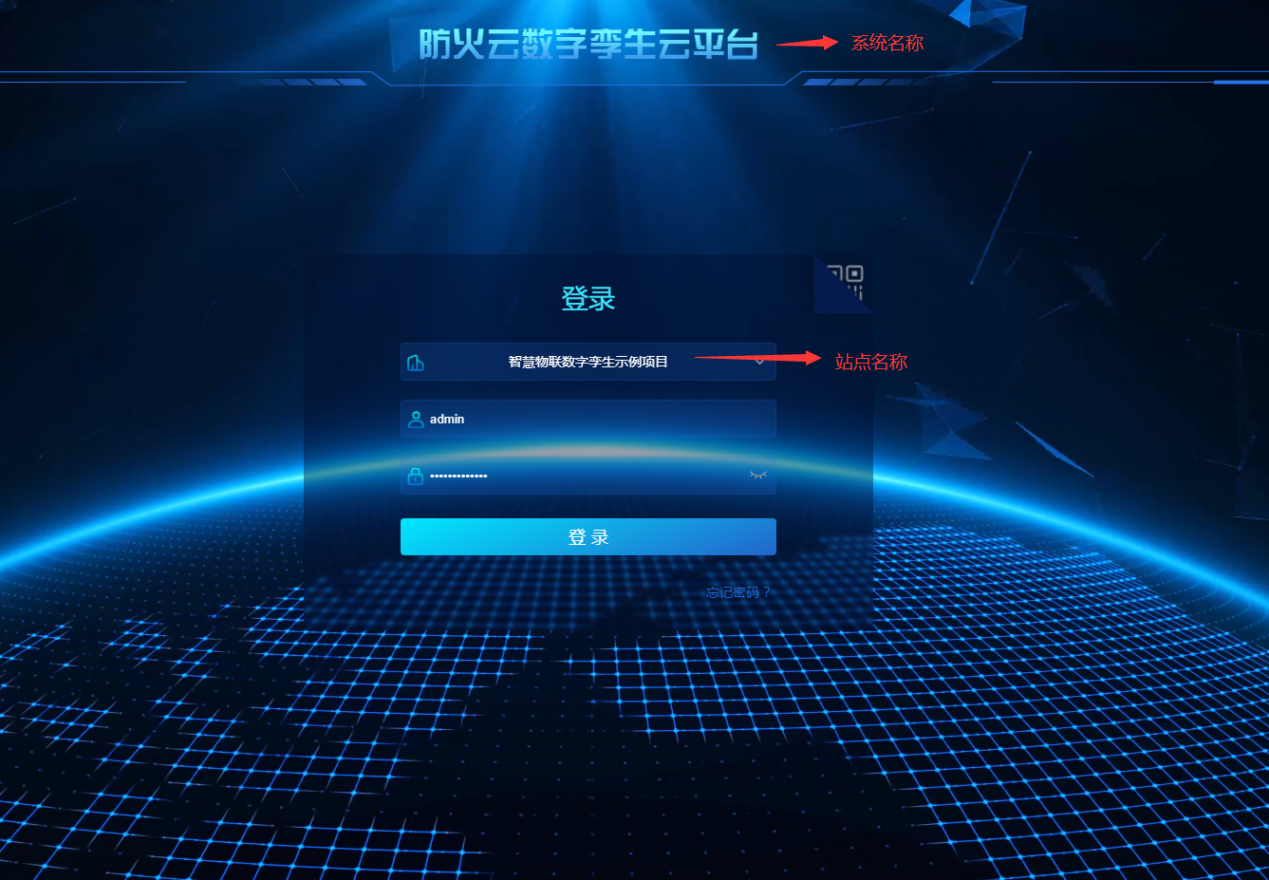
(2) logo及名称显示。
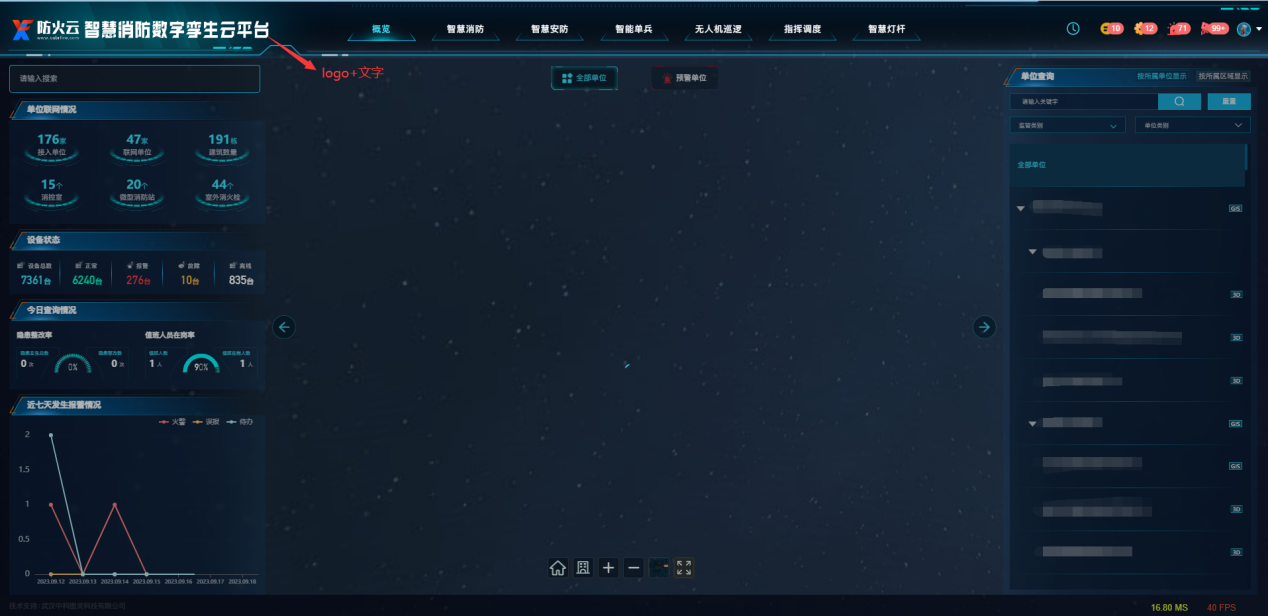
(3) 阿里云电话、短信推送服务模板。
① 提供阿里云账号、密码(若无账号则访问以下链接注册),并充值余额到阿里云账号用于报警电话、短信产生费用,由我方配置短信通知、语音通知模板。
账号注册完成后登录,申请语音模版需添加公司资质。操作方法如下:
点击右上角“控制台”,搜索“语音服务”,“申请服务-资质管理”,点击“添加新资质”,提交资质需填写企业信息、管理员等信息,需1~2天左右审核通过。
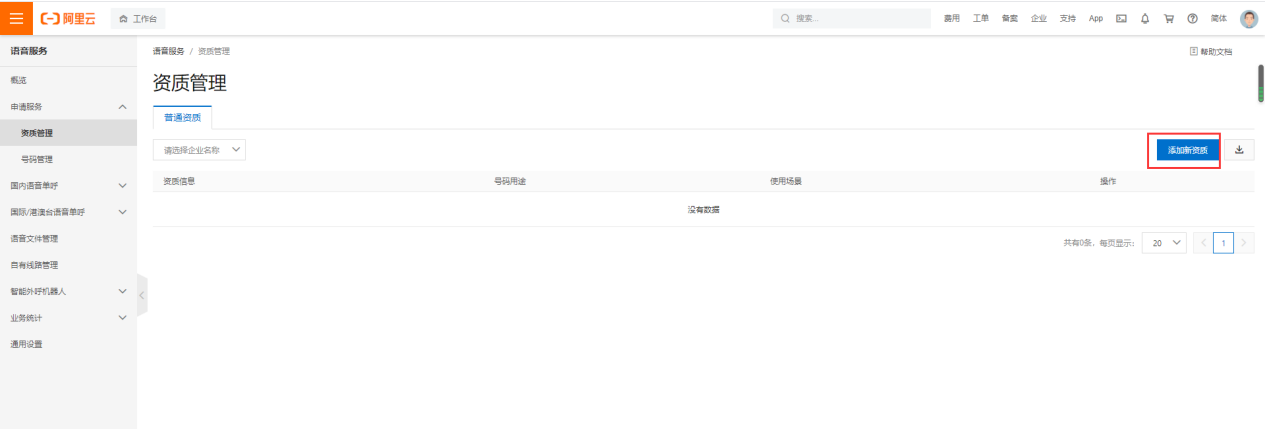
按照以下截图填写。
外呼话术1:您好!${building}设备在${deviceSeries}报警,请立即前往现场处理!
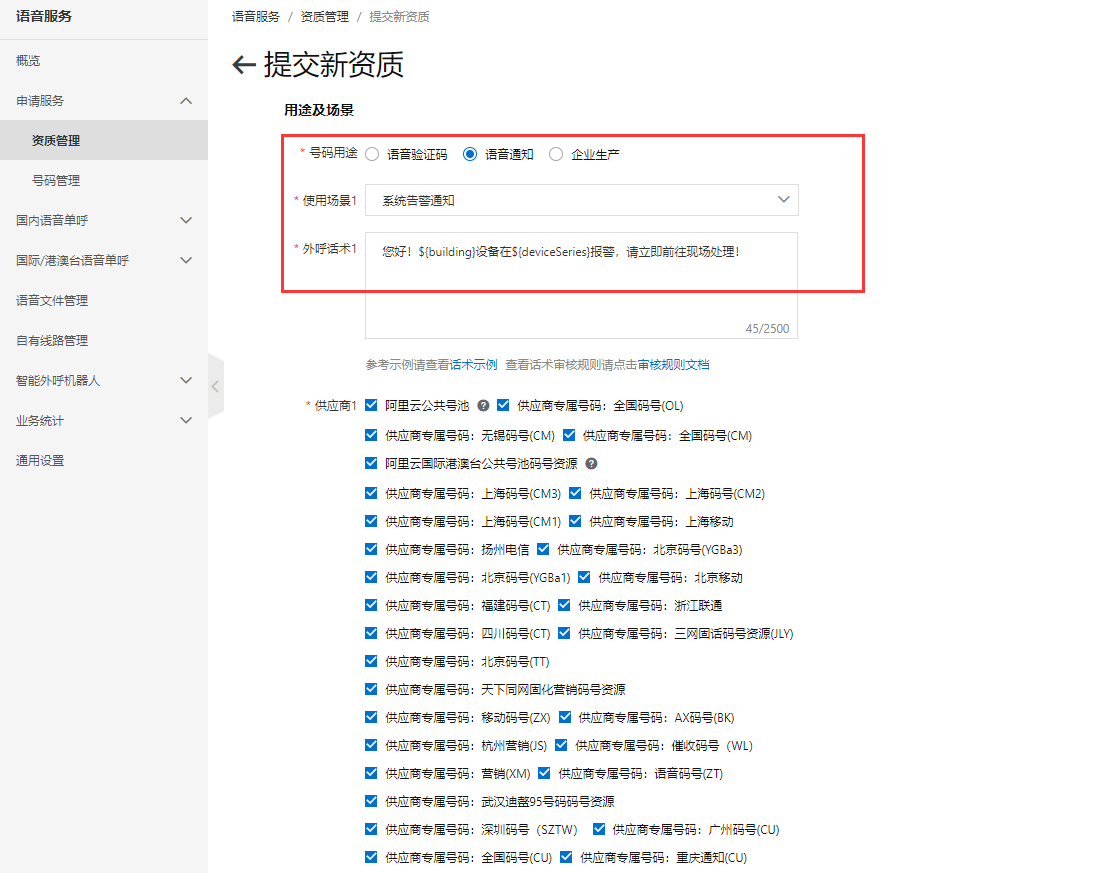
② 提供短信签名名称(用于配置短信模版)。
如:以下短信
【智慧消防】您好!图书馆的NB-IoT水浸探测器设备在展厅发生有水报警,请立即前往现场处理!
其中,“【智慧消防】”即为签名名称。
1.应用名称(即APP名称)
2.开发商名称(一般填写公司名称)
3.隐私政策
若无法提供,可使用本公司隐私政策及服务条款,修改公司名称即可。
4.服务条款
若无法提供,可使用本公司隐私政策及服务条款,修改公司名称即可。
5.App的图标(1024*1024的png,或直接给svg矢量图)
6.DCloud开发者账号
(1)注册/登录地址
(2)个人中心-账户信息,基本信息,手机号码认证;认证信息,使用公司信息去实名认证。
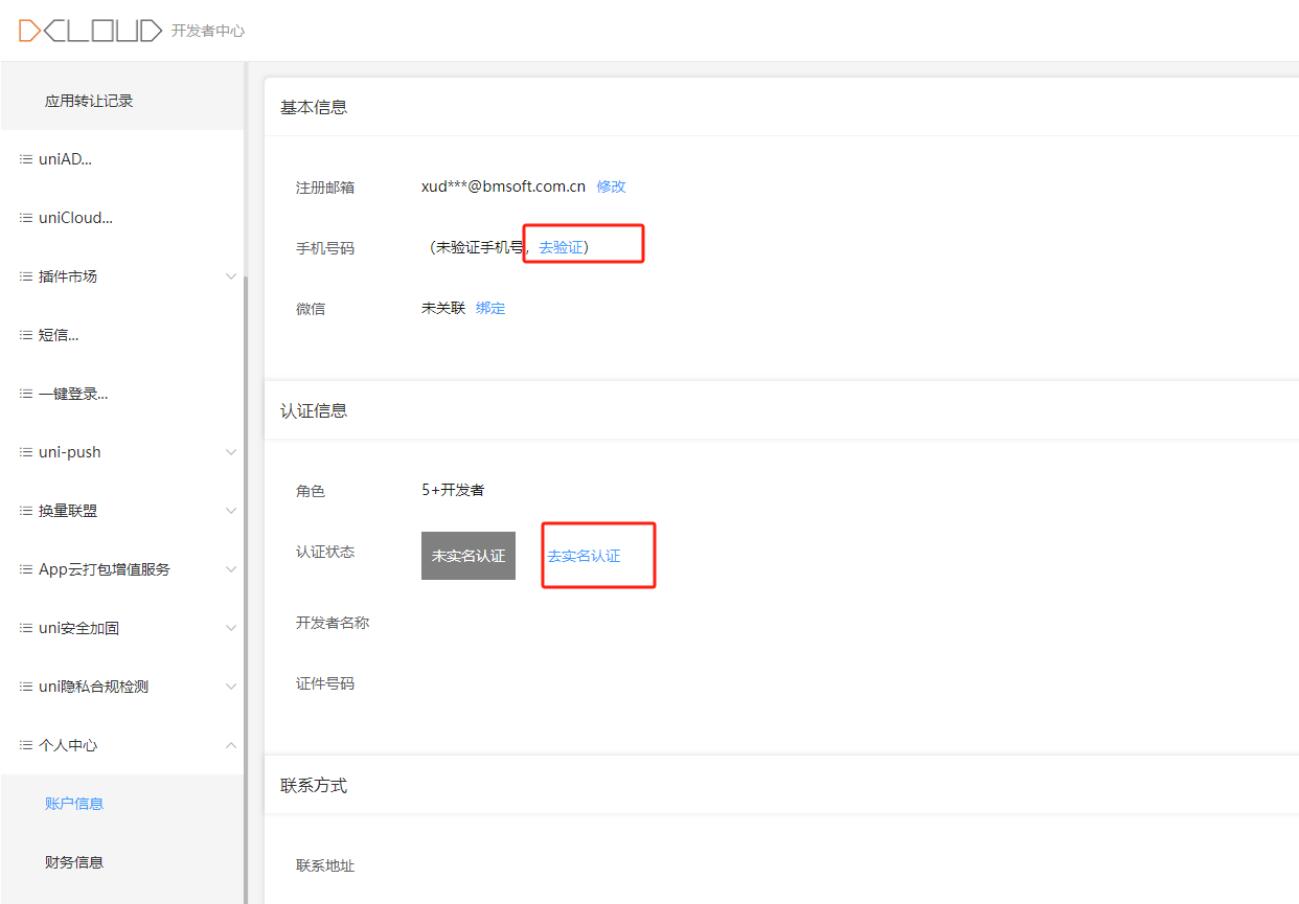
7.苹果开发者账号
https://appleid.apple.com/account?appId=632&returnUrl=https://developer.apple.com/account/
操作链接参考:https://zhuanlan.zhihu.com/p/73347355
8.能够提供账号验证码的联系人
即登录提供的各个账号,能提供获取的验证码。
9.高德开放平台申请企业开发者账号
https://console.amap.com/dev/id/phone
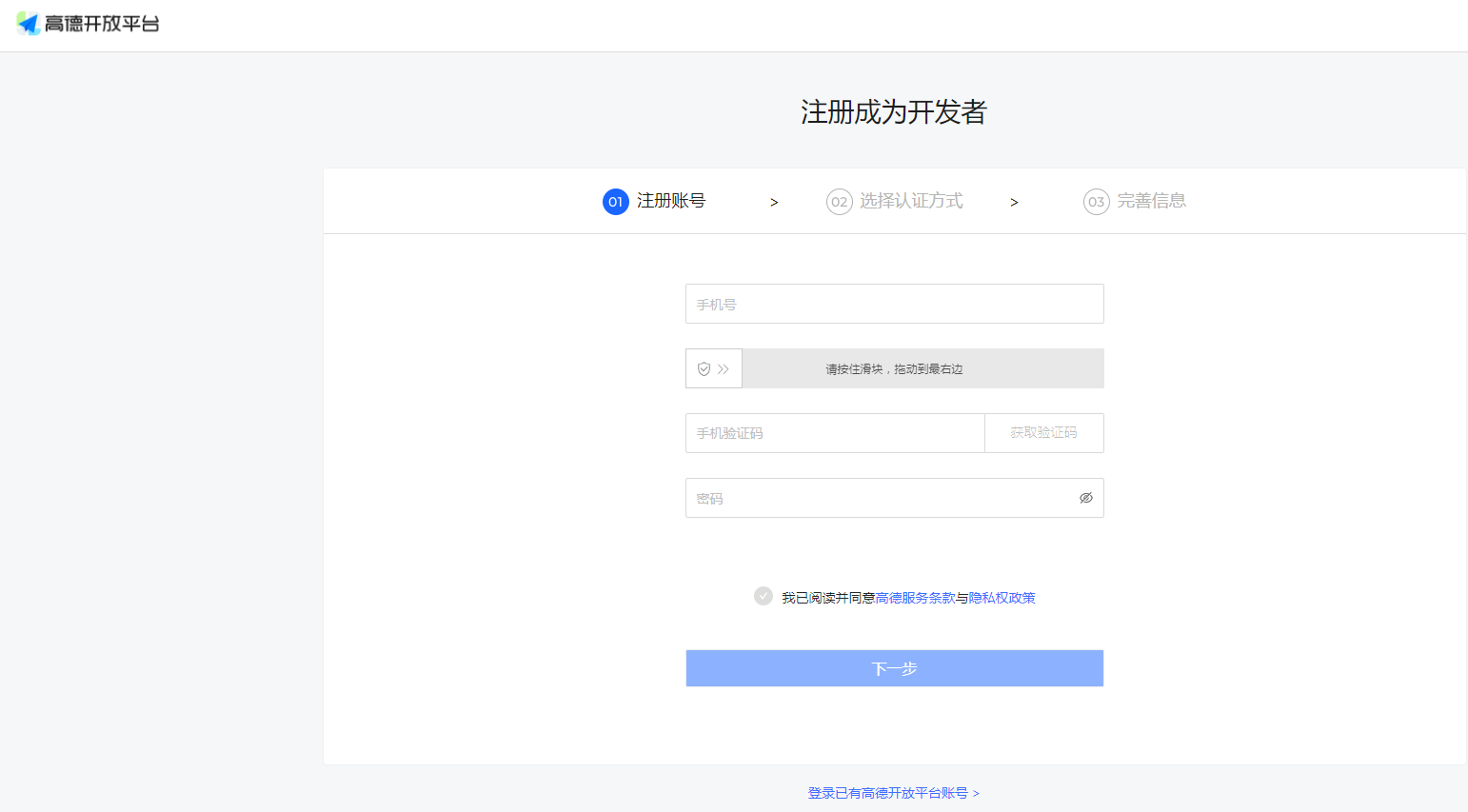
10.微信扫码登录材料申请
进入微信开发平台:
https://open.weixin.qq.com/cgi-bin/frame?t=home/web_tmpl&lang=zh_CN
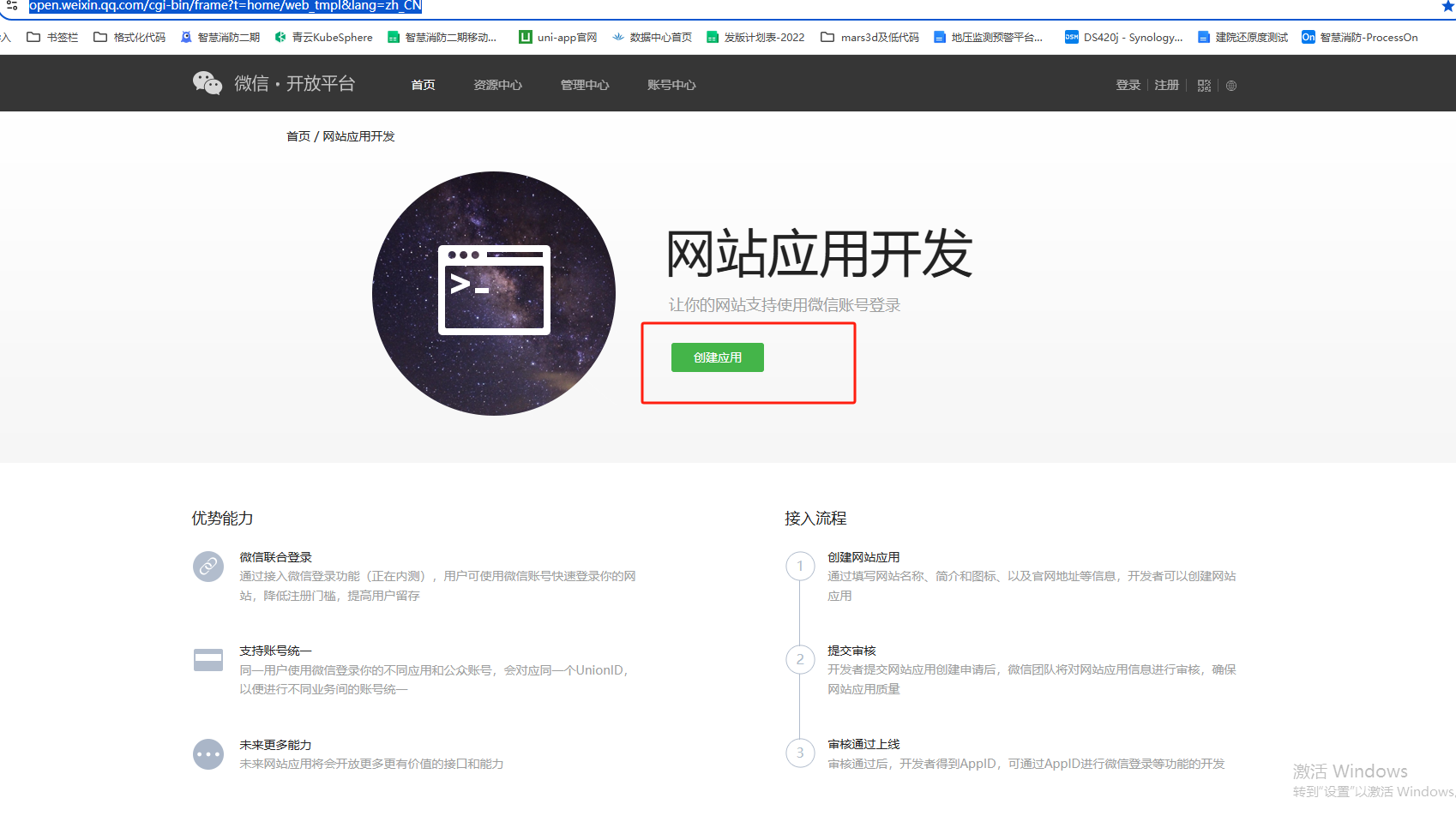
操作链接参考:https://ask.cabrfire.com/question/5342.html
1.开放平台小程序账号。
https://mp.weixin.qq.com/
说明:小程序注册,第③步信息登记,选择“企业”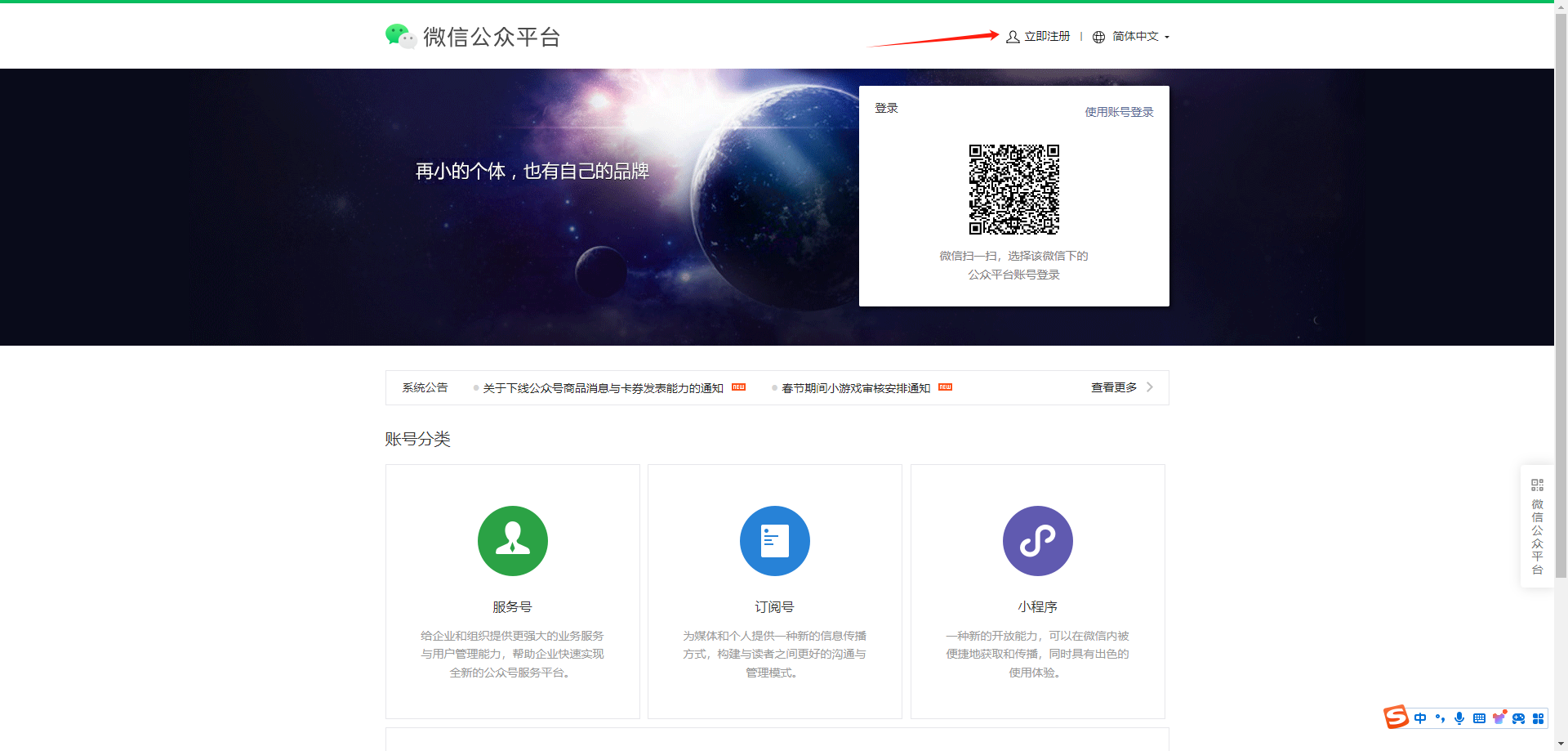
操作链接参考:https://ask.cabrfire.com/question/5340.html
2.申请的小程序名称(可与app名称一致或自定义)
3.将我方开发人员加到开发者中
微信号:
y13886029314、zkturing2019、sks1572856、lntdmn
操作方法:登录,点击“管理>成员管理”,项目成员列表,点击“编辑”进行添加成员操作。
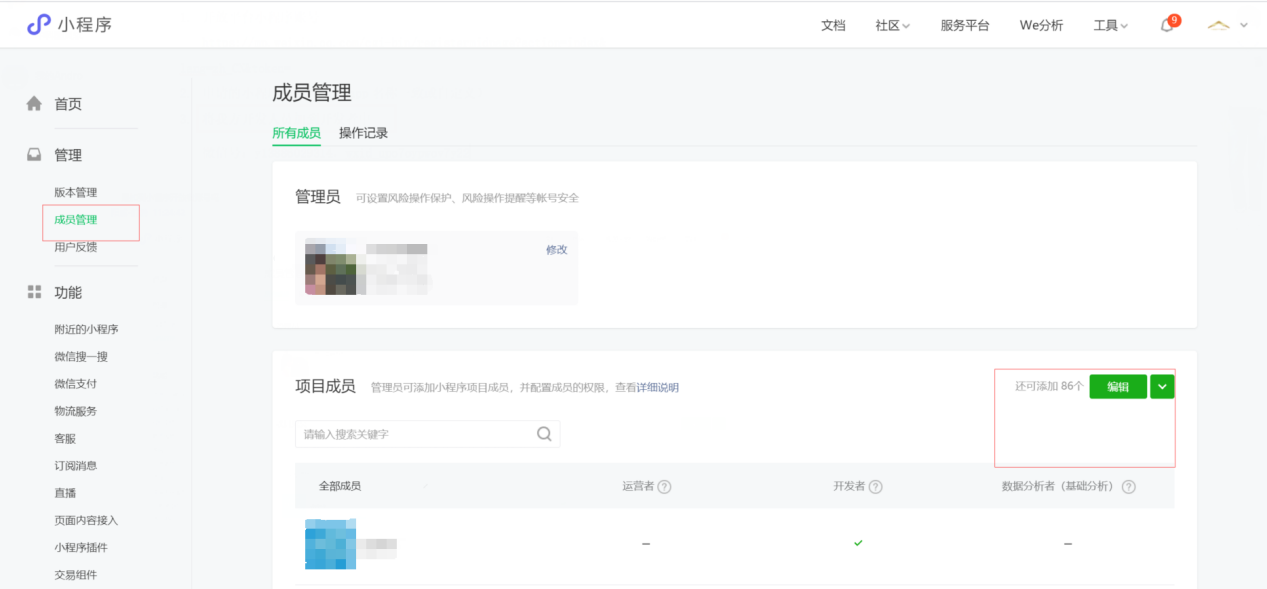
4.小程序上线前需备案。
点击左侧菜单“设置”,选择“基本设置”,下拉显示“小程序备案”,若未备案,点击“去备案”。
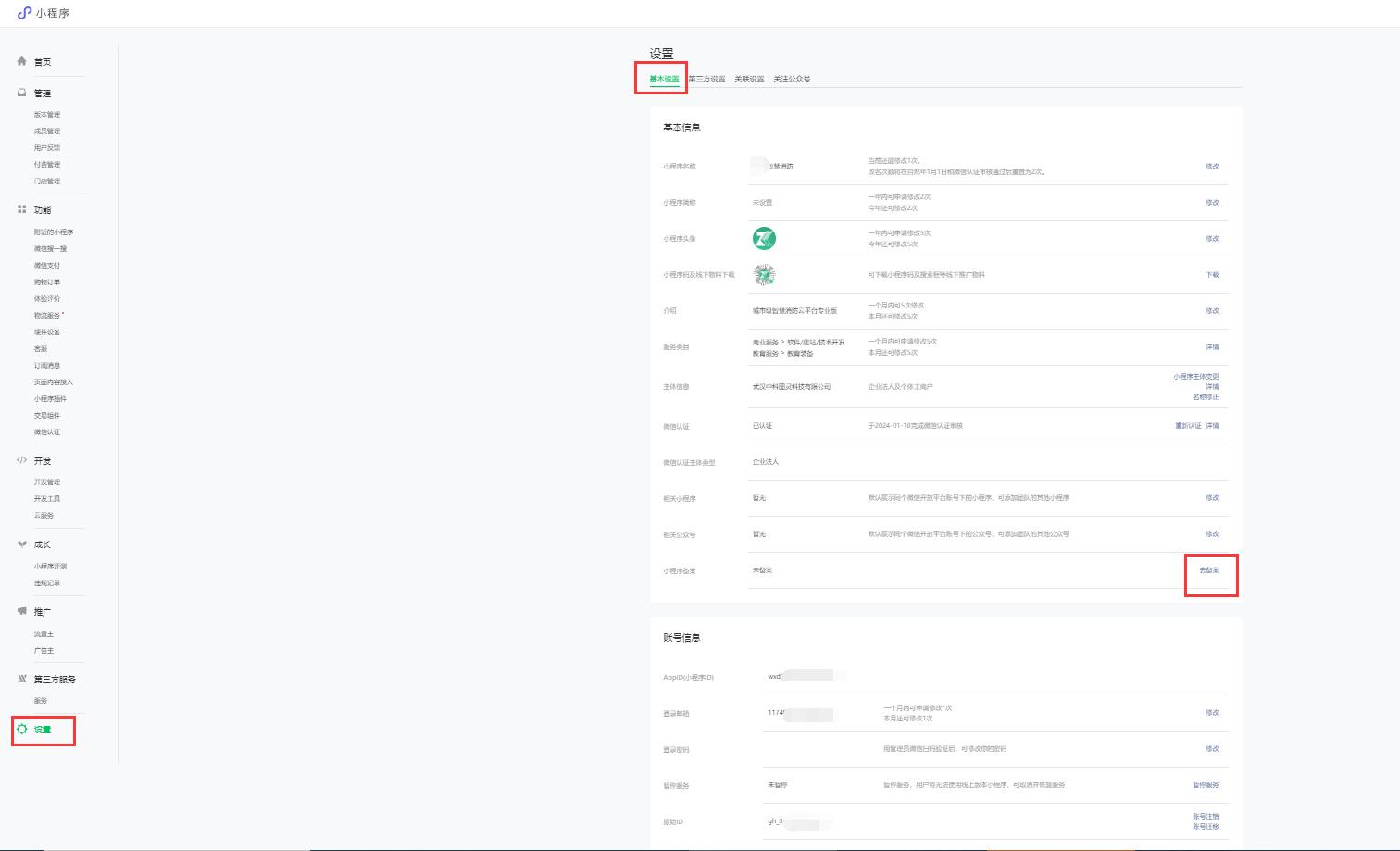
问 一般单位的维保单位和维保用户设置